Annonsering på TikTok
TikTok-konton
Hantera konton med Business Center
Plattformar för e-handelspartner på TikTok
Utvecklare
Skapa en kampanj
Skapa en annonsgrupp
Skapa en annons
Hantera annonser
Skapa annonser i andra TikTok-verktyg
Räckvidd
Mål för övervägande
Appmarknadsföring
Leadgenerering
Video i flödet
Interaktiv annons i flödet
Placering utanför flödet
Interaktiva förbättringar
Annonslösningar för branscher
Ad auction-optimering
Optimering av annonsmaterial
Partnerskap för annonsmaterial
Smart+-kampanjer
Appmätning
Offlinekonverteringar
Webbmätning
Insikter och rapportering
Mätning för TikTok Shop-annonser
Faktureringsalternativ
Fakturahantering
Erbjudanden, annonskrediter och kuponger
Felsökning av fakturering och betalningar
Annonseringspolicyer
Integritetsrutiner och -policyer
Optimering av annonsmaterial
Inspiration för annonsmaterial
-
- Om Creative Center
- Om TikTok Symphony Assistant
- Så här använder du TikTok Symphony Assistant
- Om Populära annonser
- Hur man använder Populära annonser-instrumentpanelen
- Så här godkänner du att Top Ads får använda dina tillgångar
- Så här återkallar du tillgångsbehörighet för Populära annonser
- Så här skapar du Sökordsinsikter
- Kreativa insikter
- Om Populära produkter
- Så här använder man Populära produkter
- Om trender
- Så här använder man Trender
- Om Hitta tips om annonsmaterial
- Om Strategier för annonsmaterial-centret
-
Symphony Creative Studio
-
- Om Symphony Creative Studio
- Så här genererar du TikTok-annonser med Symphony Creative Studio
- Så här animerar du en bild till video med Symphony Creative Studio
- Så här skapar du Avatar-videor med Symphony Creative Studio
- Så här genererar du en anpassad avatar med Symphony Creative Studio
- Så här redigerar du videor med Symphony Creative Studio
- Så här översätter och dubbar du videor med Symphony Creative Studio
- Så här genererar du manus med Symphony Creative Studio
- Så här uppdaterar du annonser med Symphony Creative Studio
-
TikTok Video Editor
-
- Om TikTok Video Editor
- Så här kommer du åt TikTok Video Editor
- Så här lägger du till tillgångar i TikTok Video Editor
- Så här redigerar dina tillgångar i TikTok Video Editor
- How to add captions with TikTok Ads Manager Video Editor
- Så här skapar du avatarer med TikTok Video Editor
- Så här genererar du en berättarröst med TikTok Video Editor
- Så här lägger du till musik med TikTok Video Editor
- Så här lägger du till text och dekaler med TikTok Video Editor
- Så här lägger du till effekter med TikTok Video Editor
- Så här lägger du till övergångar med TikTok Video Editor
-
Generate with AI
Andra annonsmaterialverktyg
-
- Sidan Annonsmaterialbibliotek i TikTok Ads Manager
- Om verktyget Videomall
- Så skapar du videomallar
- Om Smart annonsmaterial
- Om Automatisera annonsmaterial
- Smart korrigering
- Om Smart Text
- Om Smart video
- Så skapar du Smarta videor
- Om CapCut
- Om prototypverktyget för interaktiva tillägg
- Om TikTok Ads Managers bildredigerare
- Så här använder du TikTok Ads Managers bildredigerare
- Om Multilingual tool i TikTok Ads Manager
- Så här använder du Multilingual tool i TikTok Ads Manager
-
Bästa praxis för annonsmaterial
Kommersiellt musikbibliotek
- Annonsoptimering /
- Optimering av annonsmaterial /
- Andra annonsmaterialverktyg /
Om CapCut
Översikt
CapCut är en kostnadsfri och heltäckande videoannonsredigerare som gör att vem som helst kan skapa fantastiska videoannonser för TikTok – oavsett erfarenhet eller kunskap om videoredigering.
Hur man får tillgång till tjänsten
Den är tillgänglig på fyra olika plattformar och enheter. Välj en som passar dina behov.
CapCut till mobilen
Positionering: Praktisk videoredigering när du är på språng
Nerladdningslänk: https://www.capcut.com/tools/video-editing-app
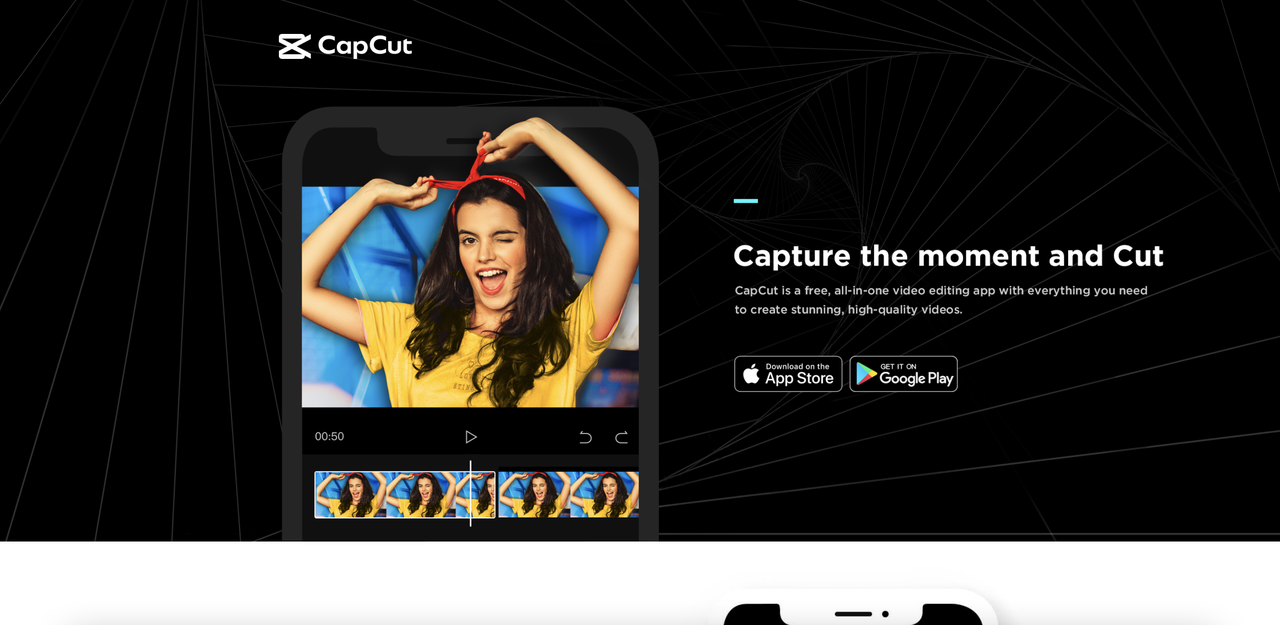
CapCut för webben
Positionering: Flexibel videoredigering utan att du behöver ladda ner någon programvara.
Åtkomst-/nedladdningslänk: https://www.capcut.com/tools/online-video-editor
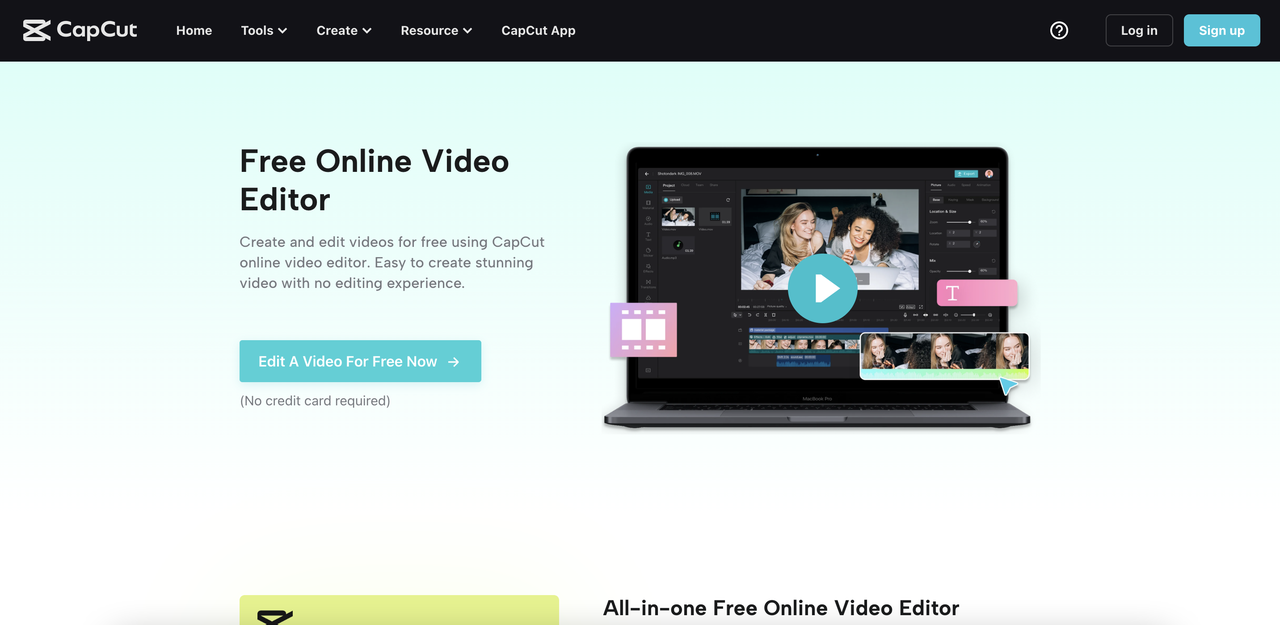
CapCut till datorn
Positionering: Robust och komplett videoredigering
Åtkomst-/nedladdningslänk: https://www.capcut.com/tools/desktop-video-editor

TikTok Ads Manager
Positionering: Sista touchen innan annonsvisning
Åtkomst-/nedladdningslänk: https://getstarted.tiktok.com
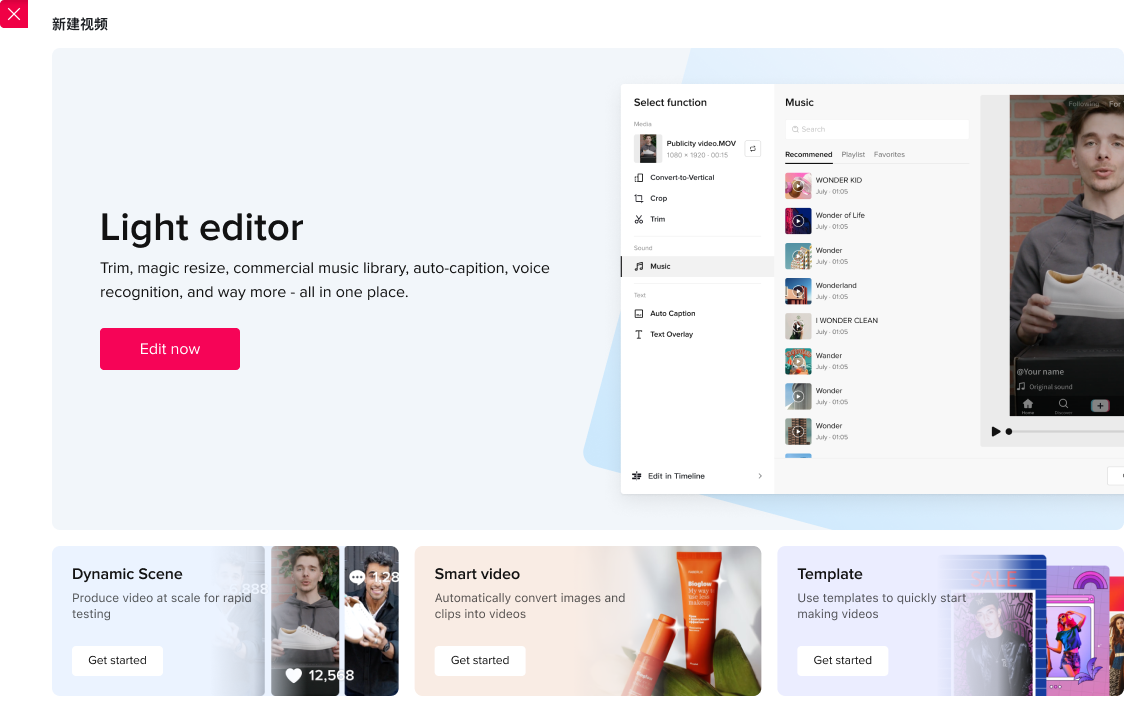
Kom igång med CapCut
Skapa effektfulla och engagerande videoannonser på ett effektivare sätt än någonsin förr.
"Dra och släpp"-funktionalitet
Videoredigerare
Trimma, beskär och lägg till text, musik, dekaler och effekter – allt i ett lättanvänt tidslinjeformat. Videoredigering har blivit enklare än någonsin.
Klart på några klick
Mallar
Välj bland vårt bibliotek med fler än 6 000 mallar som är populära på TikTok och infoga dina egna medier för att göra videon unik för dig.
Gör ändringar på ett mer effektivt sätt
Smarta funktioner
Justera bildförhållanden automatiskt, lägg till automatisk textning och smart berättarröst (text till tal), redigera greenscreen och mycket annat med hjälp av AI.
Ladda ner och få tillgång till CapCut
CapCut för mobilen (Nedladdning krävs)
Åtkomst-/nedladdningslänk: https://www.capcut.com/tools/video-editing-app
Webbplats:

CapCut för webben (Online)
Åtkomst-/nedladdningslänk: https://www.capcut.com/tools/online-video-editor
Webbplats:
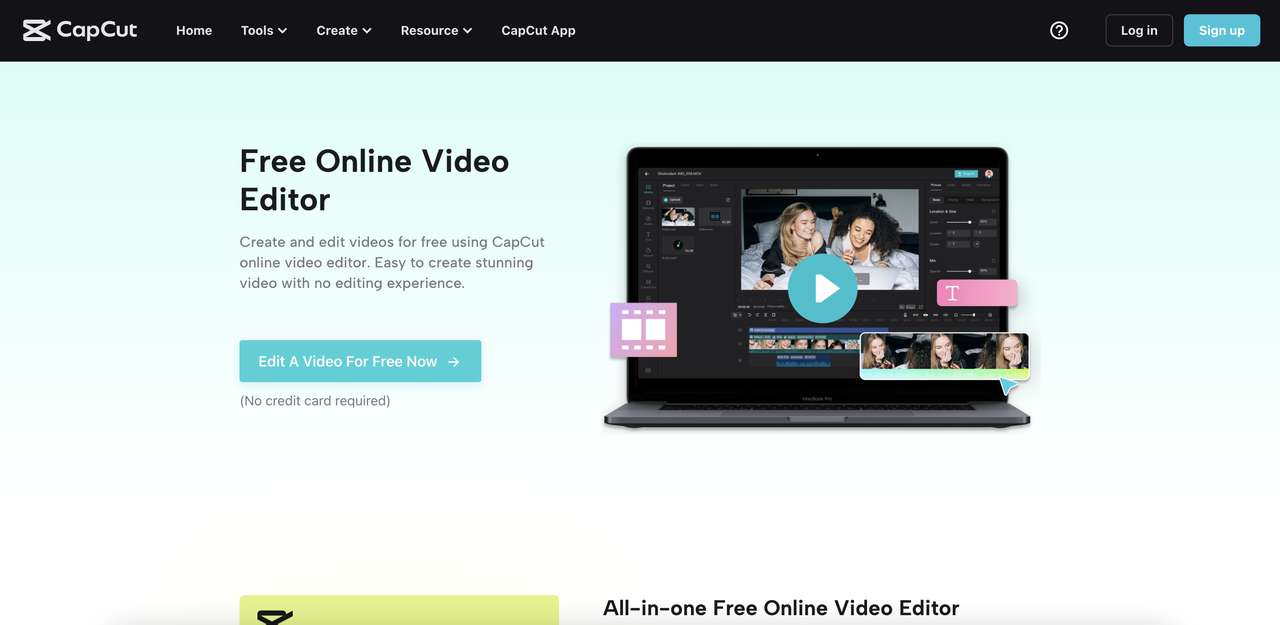
CapCut till datorn (Nedladdning krävs)
Åtkomst-/nedladdningslänk: https://www.capcut.com/tools/desktop-video-editor
Webbplats:
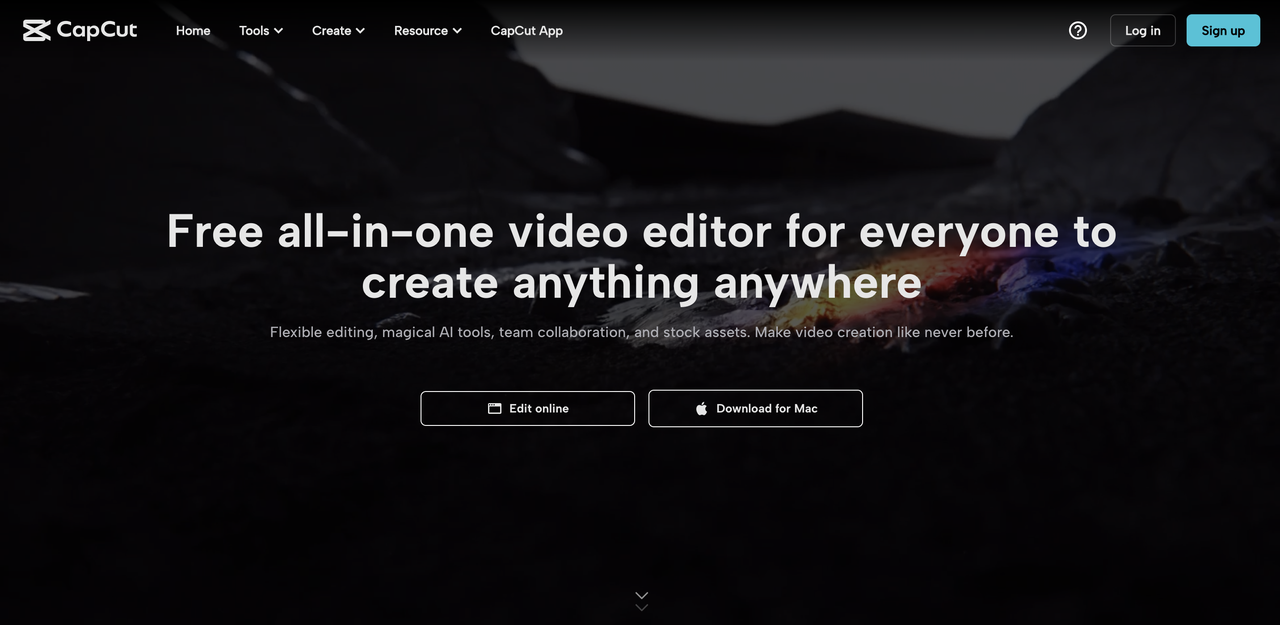
TikTok Ads Manager (online)
Åtkomst-/nedladdningslänk: https://getstarted.tiktok.com
Webbplats:
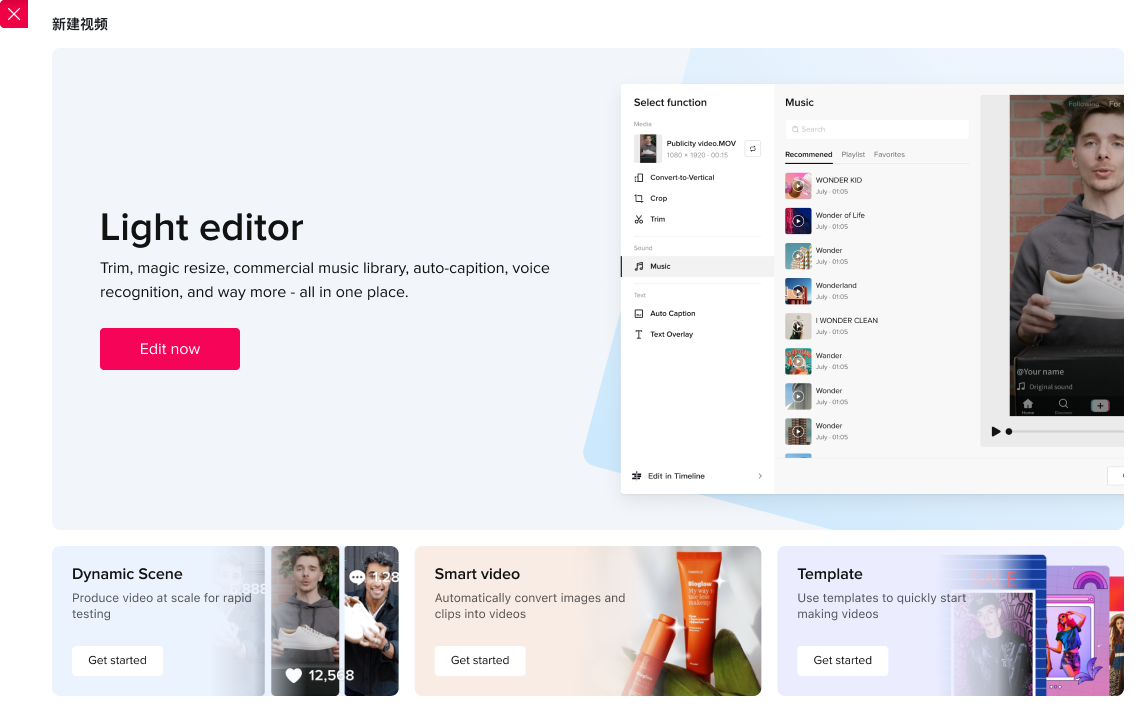
Se tillgänglighetstabellen för funktioner
Produktmodul | Funktionsnamn
| Underkategori (om tillämpligt) | Mobil enhet | Webb | PC | TikTok Ads Manager kreativa verktygslåda
|
Videoredigerare med flera spår | Grundläggande videoredigering | Format - ändra bildförhållanden | Ja | Ja | Ja | Ja |
Videoredigerare med flera spår | Grundläggande videoredigering | Dela upp | Ja | Ja | Ja | Ja |
Videoredigerare med flera spår | Grundläggande videoredigering | Hastighet | Ja | Ja | Ja | - |
Videoredigerare med flera spår | Grundläggande videoredigering | Ta bort bakgrund | Ja | Ja | Ja | - |
Videoredigerare med flera spår | Ljud | Ljud | Ja | Ja | Ja | Ja |
Videoredigerare med flera spår | Ljud | Berättarröst | Ja | Ja | Ja | - |
Videoredigerare med flera spår | Ljud | Text till tal | Ja | Ja | Ja | Ja |
Videoredigerare med flera spår | Text | Automatisk textning | Ja | Ja | Ja | Ja |
Videoredigerare med flera spår | Text | Textmall | Ja | Ja | Ja | Ja |
Videoredigerare med flera spår | Animation | / | Ja | Ja | Ja | - |
Videoredigerare med flera spår | Övergång | / | Ja | Ja | Ja | Ja |
Videoredigerare med flera spår | Dekaler | / | Ja | Ja | Ja | Ja |
Videoredigerare med flera spår | Effekter | / | Ja | Ja | Ja | Ja |
Videoredigerare med flera spår | Filter | / | Ja | Ja | Ja | - |
Mall | Företagsmall (endast USA) | / | mar | mar | - | - |
AI-genererat innehåll | Annonsmanus (endast USA) | / | feb | mar | - | - |
Teamspace | Teamarbete (Delat utrymme och mediaresurser) | / | april | Ja | maj | - |
Få tillgång till och använd nyckelfunktioner
1. Videoredigerare med flera spår
1.1 Grundläggande videoredigering
Funktionsnamn: Format
Funktion: Ändra bildförhållande
Mobilversion:
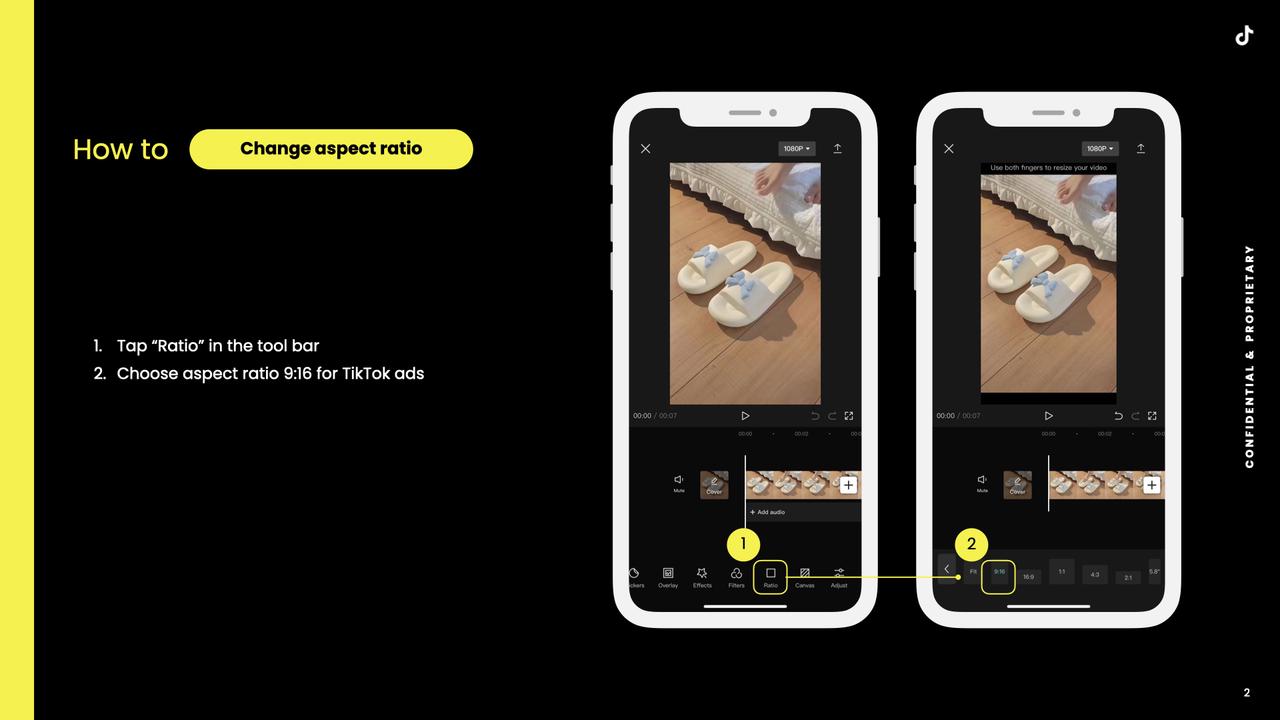
Webbversion:
Klicka på bildförhållandeknappen och välj formatet 9:16 för TikTok
Datorversion:
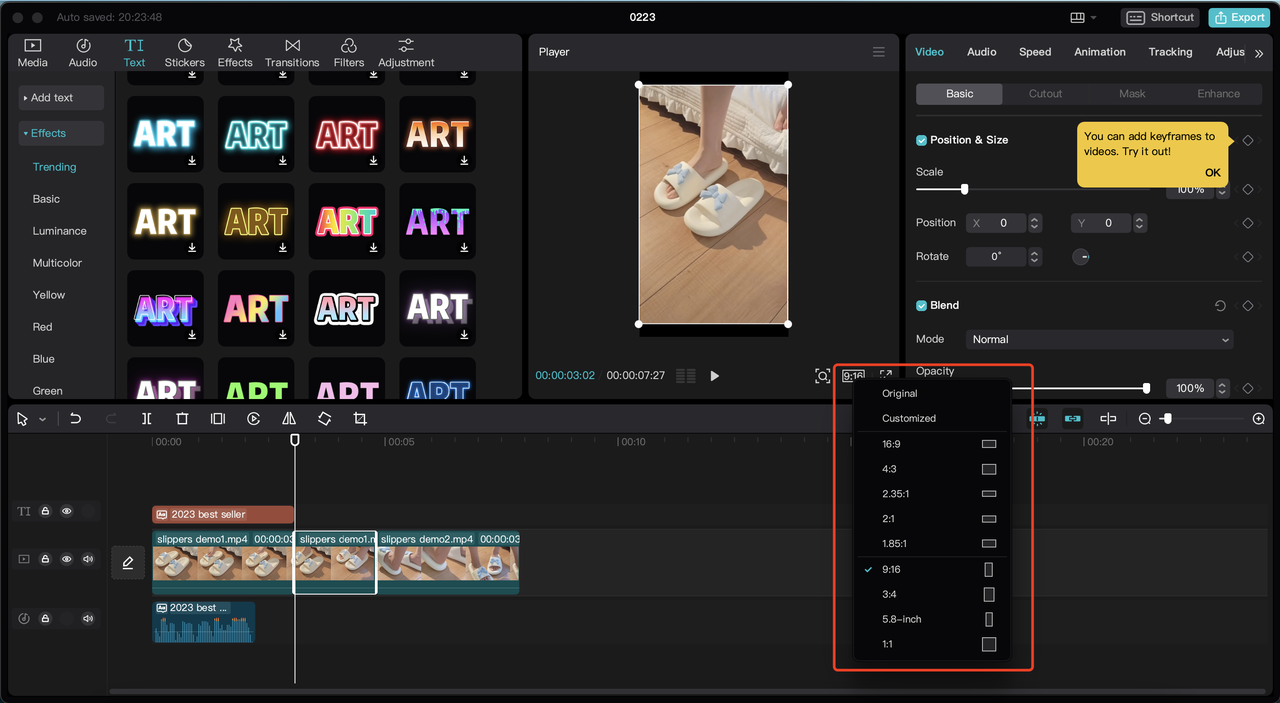
Klicka på bildförhållandeknappen och välj formatet 9:16 för TikTok
TikTok Ads Manager:
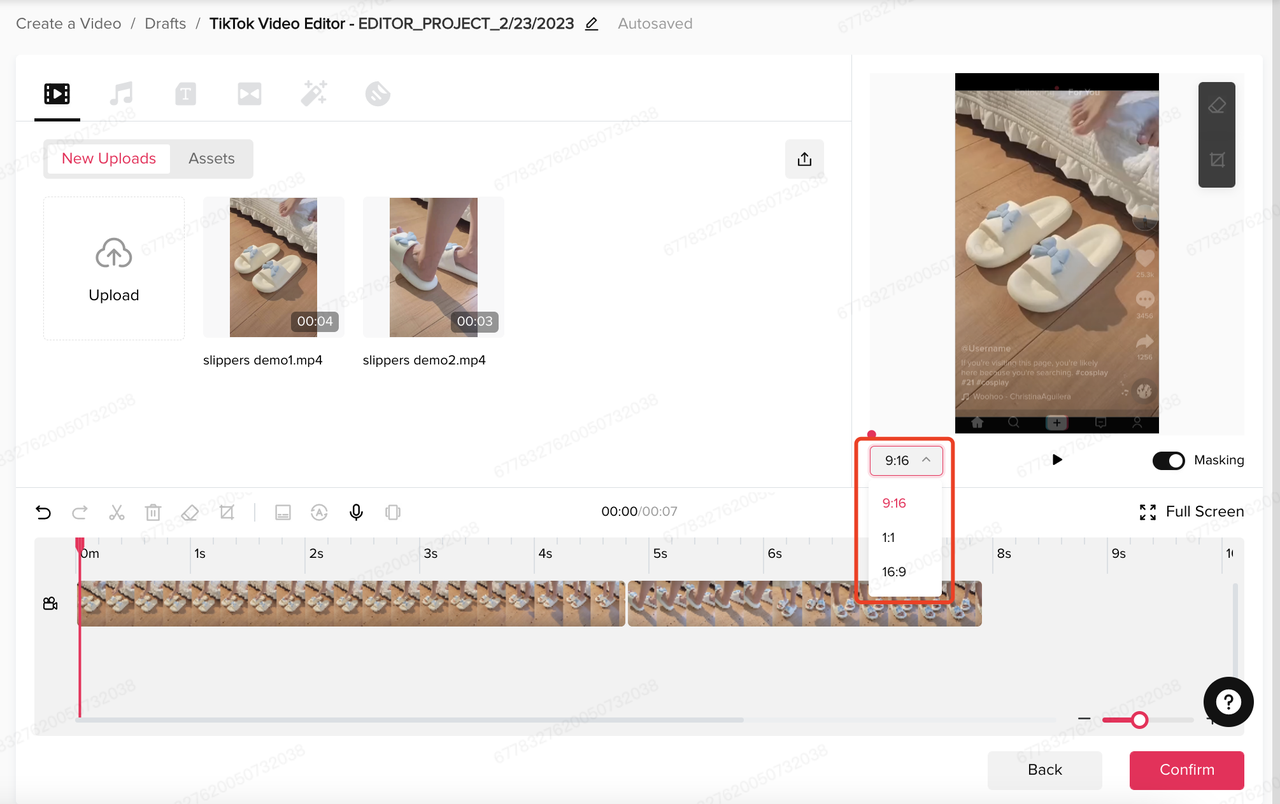
Klicka på bildförhållandeknappen och välj formatet 9:16 för TikTok
Funktionsnamn: Dela
Funktion: Dela klippen.
Mobilversion:
Webbversion:
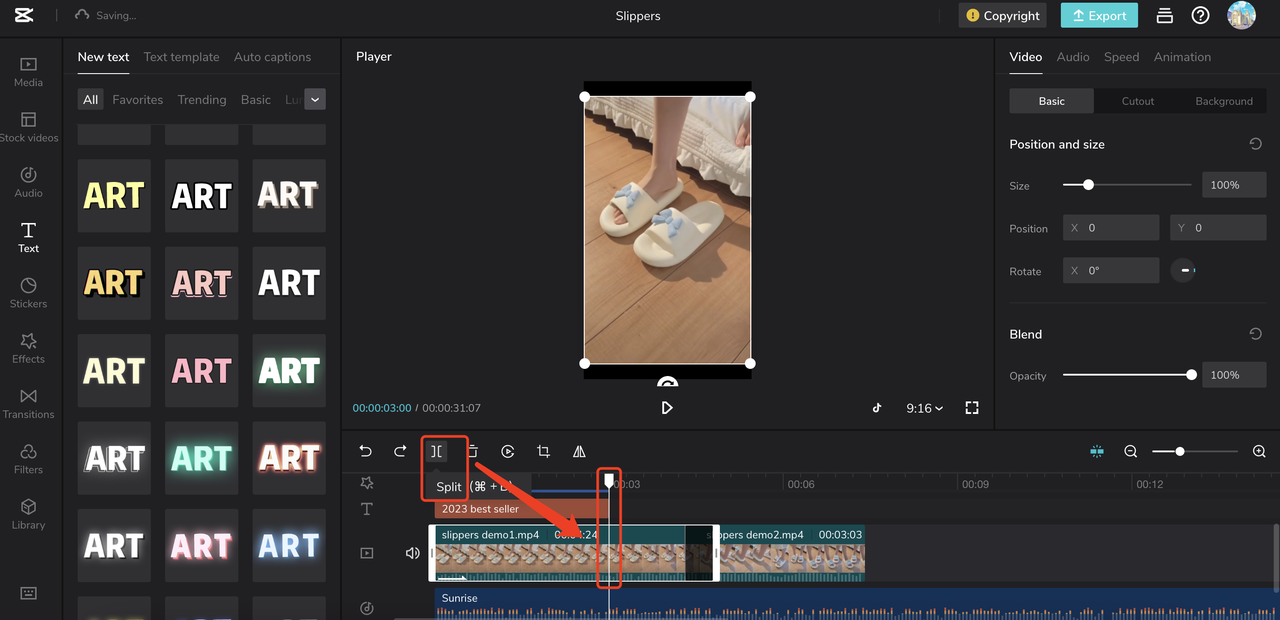
Klicka på klippet du vill dela.
Flytta tidsaxeln till den position där du vill dela spåret.
Klicka på knappen Dela.
Datorversion:
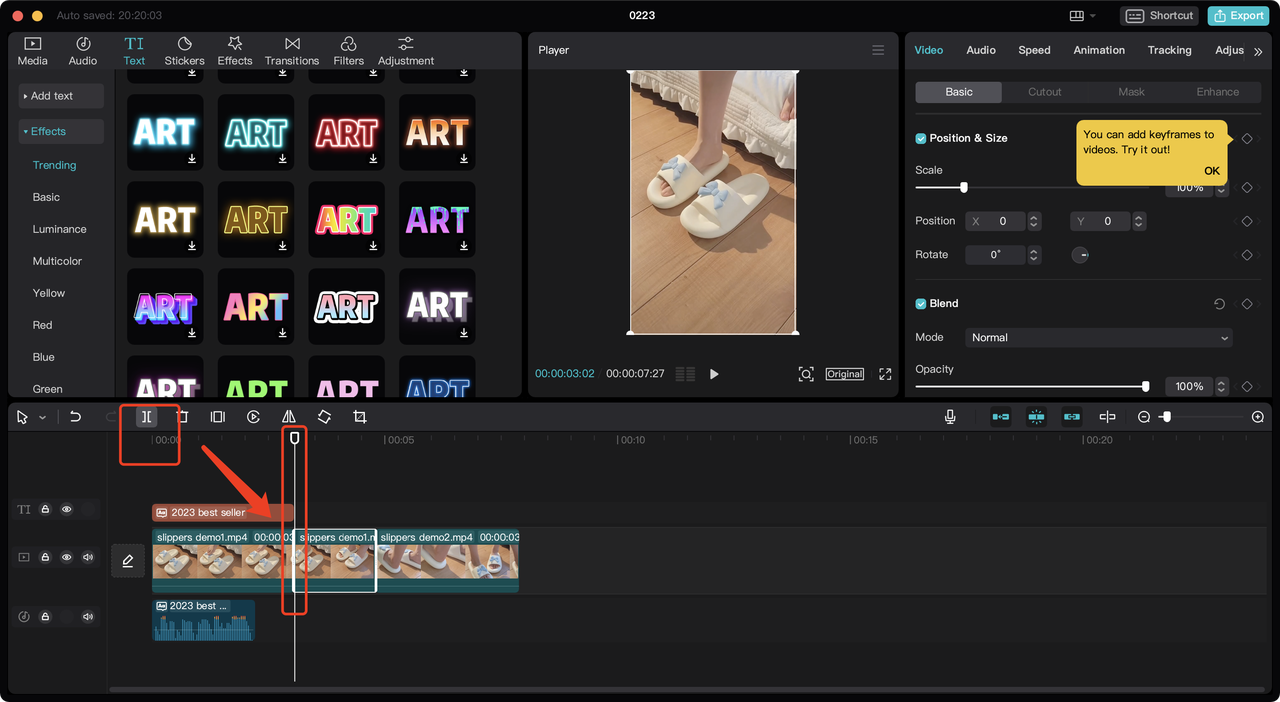
Klicka på klippet du vill dela.
Flytta tidsaxeln till den position där du vill dela spåret.
Klicka på knappen Dela.
TikTok Ads Manager:
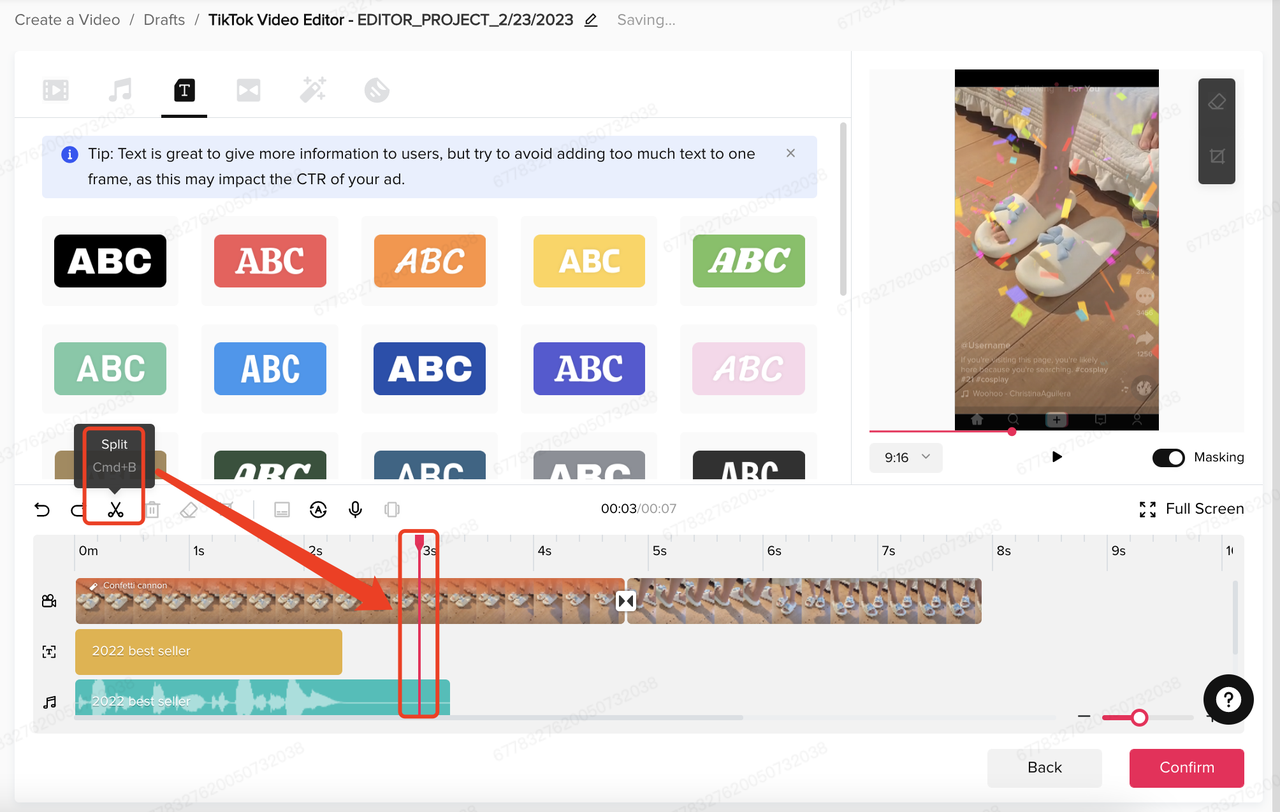
Klicka på klippet du vill dela.
Flytta tidsaxeln till den position där du vill dela spåret.
Klicka på knappen Dela.
Funktionsnamn: Hastighet
Funktion: Ändra videons hastighet.
Mobilversion:
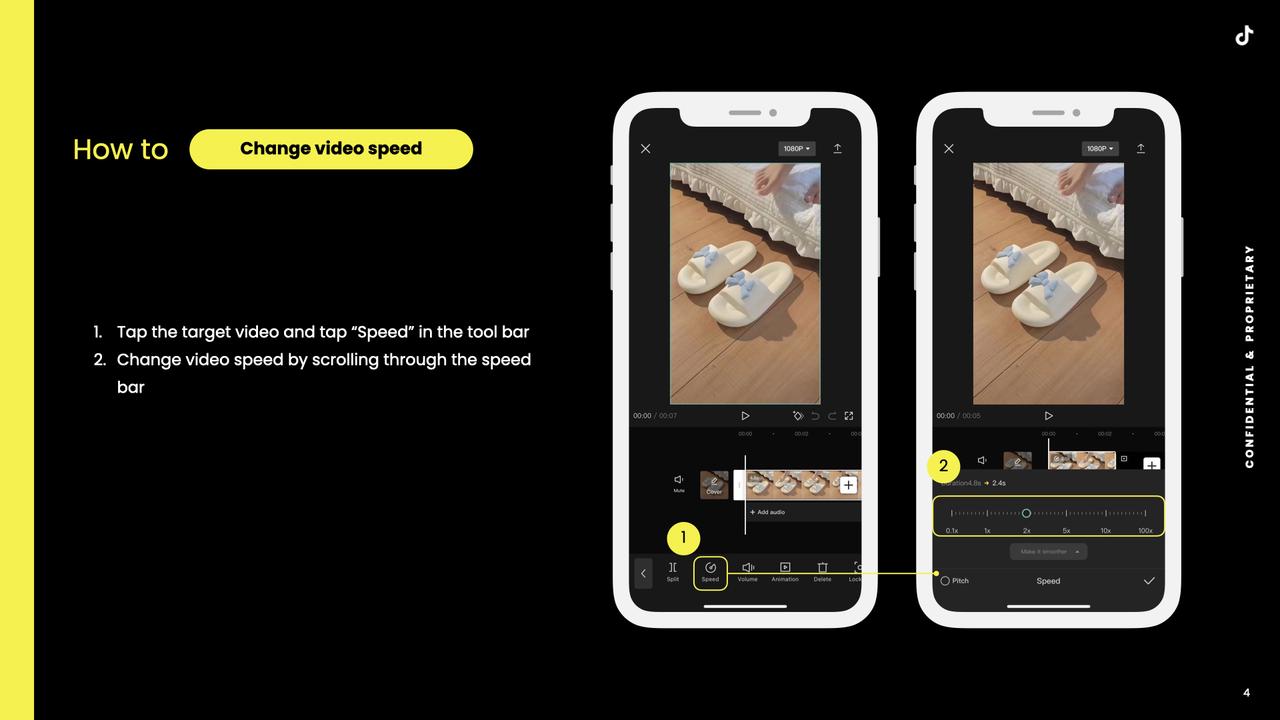
Användargränssnitt för webben:
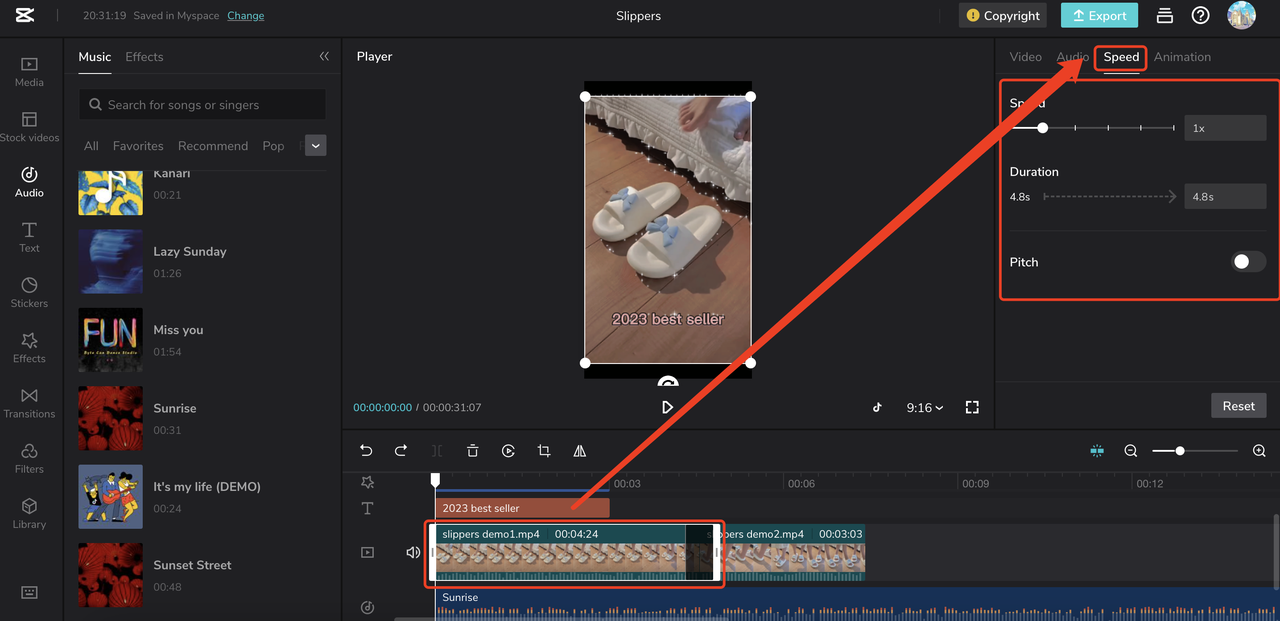
Klicka på målklippet.
Välj fliken Hastighet och gör justeringar.
Gränssnitt för datorversion:
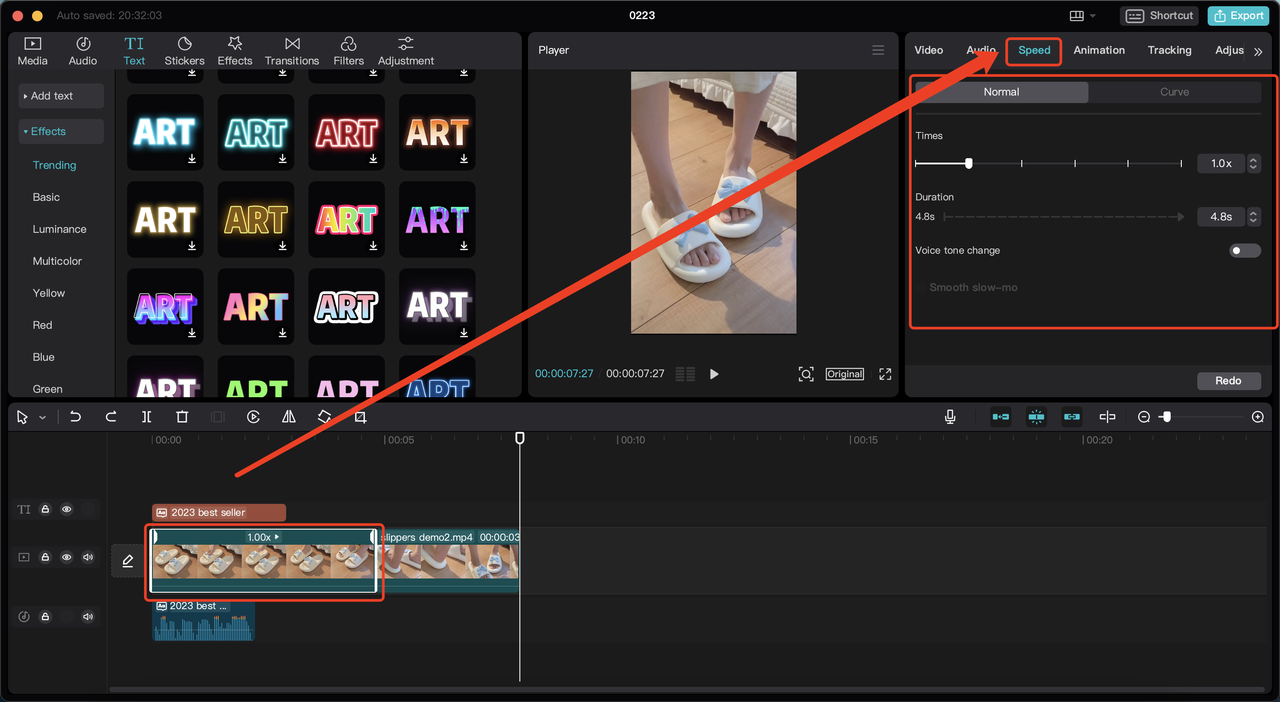
Klicka på målklippet.
Välj fliken Hastighet och gör justeringar.
TikTok Ads Manager: Ingen
Funktionsnamn: Ta bort bakgrund/urklipp.
Funktion: Känner igen porträtt automatiskt och tar bort bakgrunden.
Mobilgränssnitt:
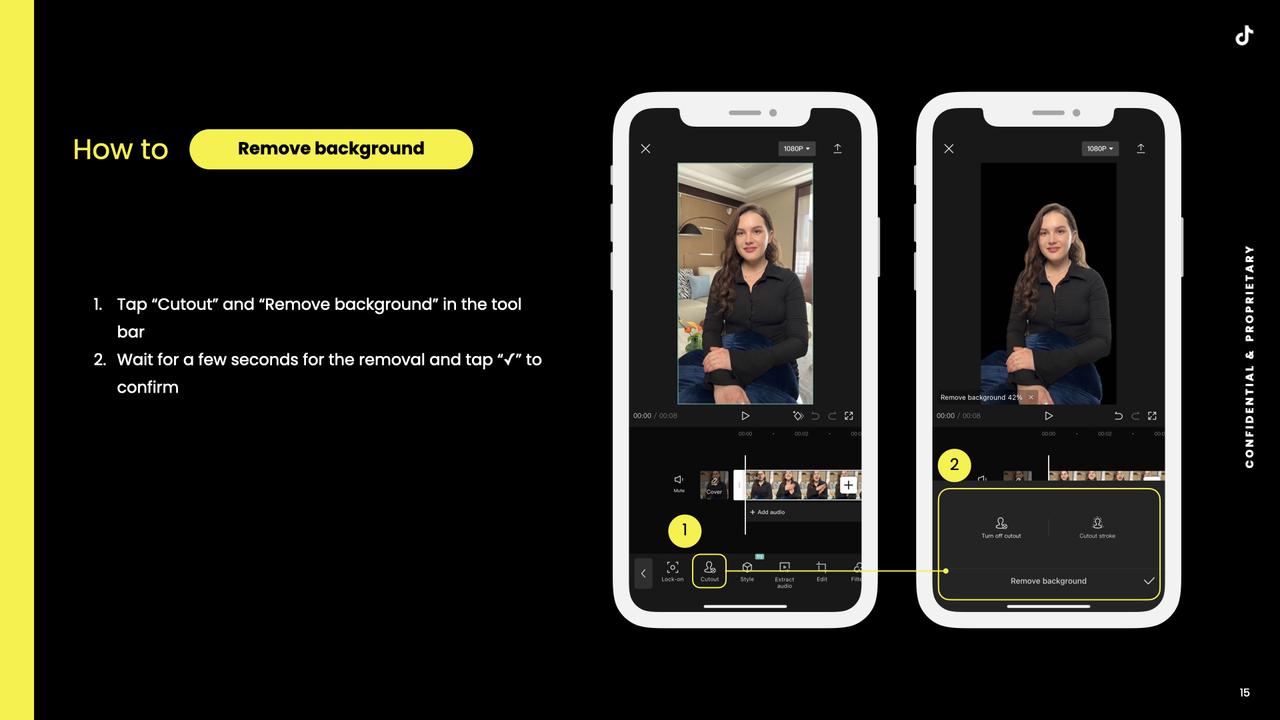
Användargränssnitt för webben:
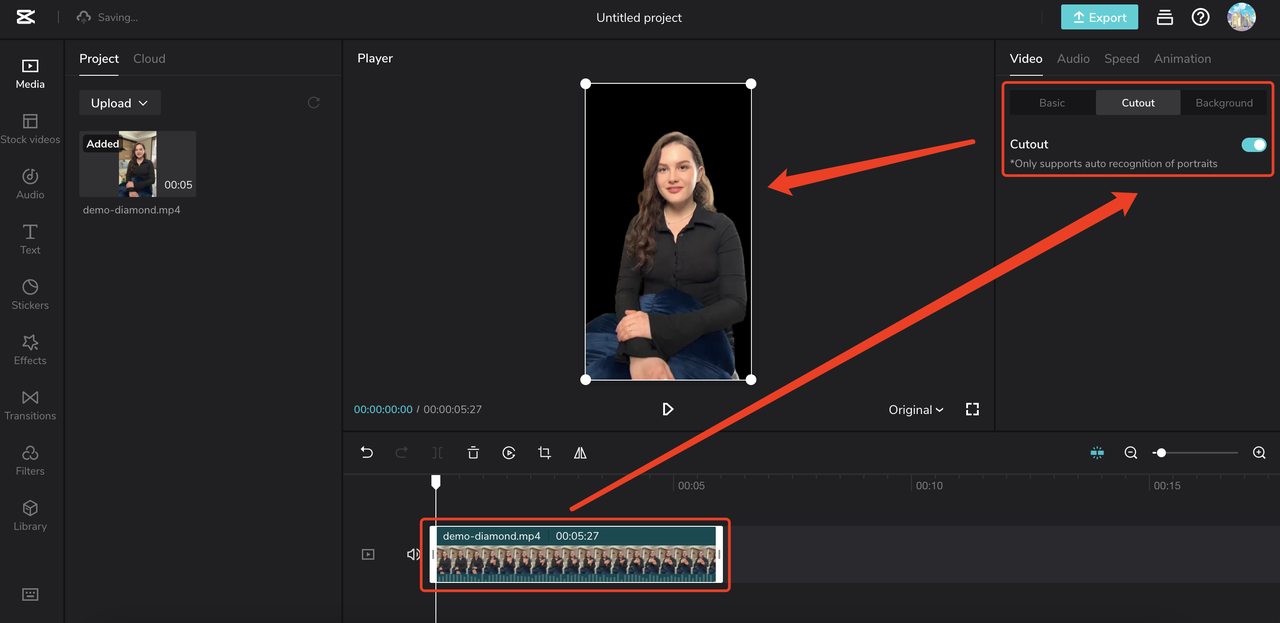
Klicka på målvideon.
Klicka på fliken Urklipp och aktivera den.
Gränssnitt för datorversion:
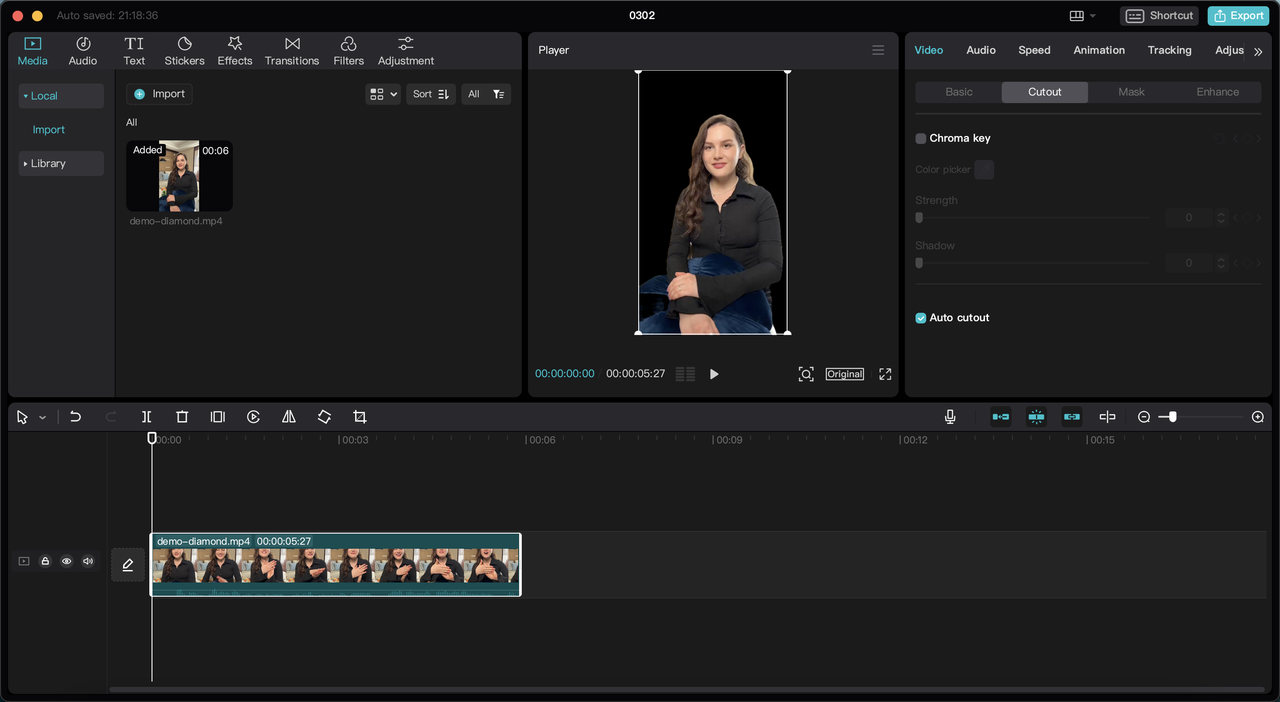
Klicka på målvideon.
Klicka på fliken Urklipp och aktivera den.
TikTok Ads Manager: Ingen
1.2 Ljud
Funktionsnamn: Ljud/musik
Funktion: Lägg till bakgrundsljud/musik i din video.
Mobilversion:
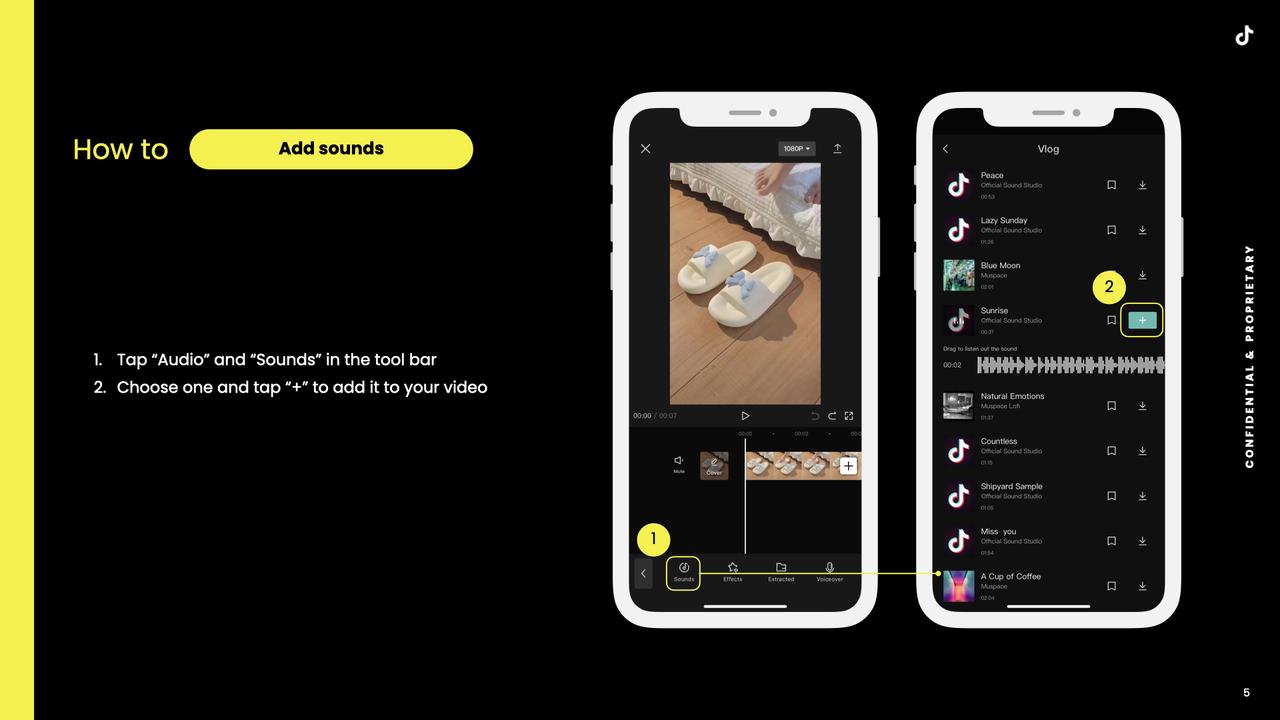
Webbversion:
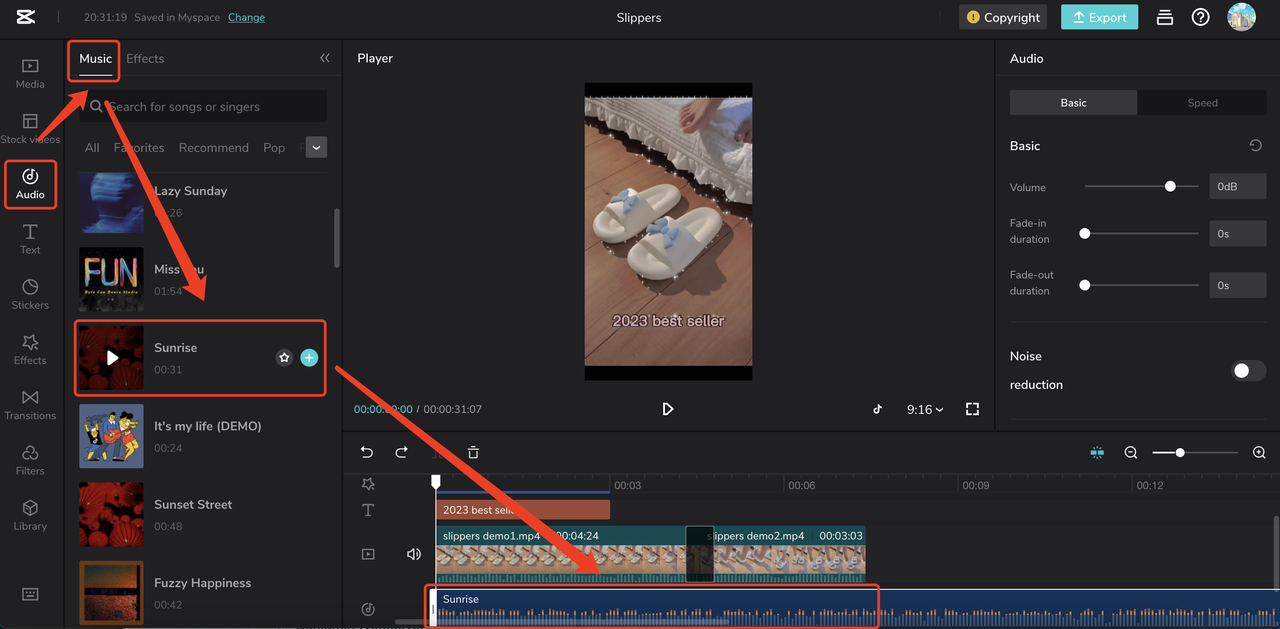
Klicka på Ljud och välj fliken Musik.
Klicka på + för att lägga till musik till din video.
Datorversion:
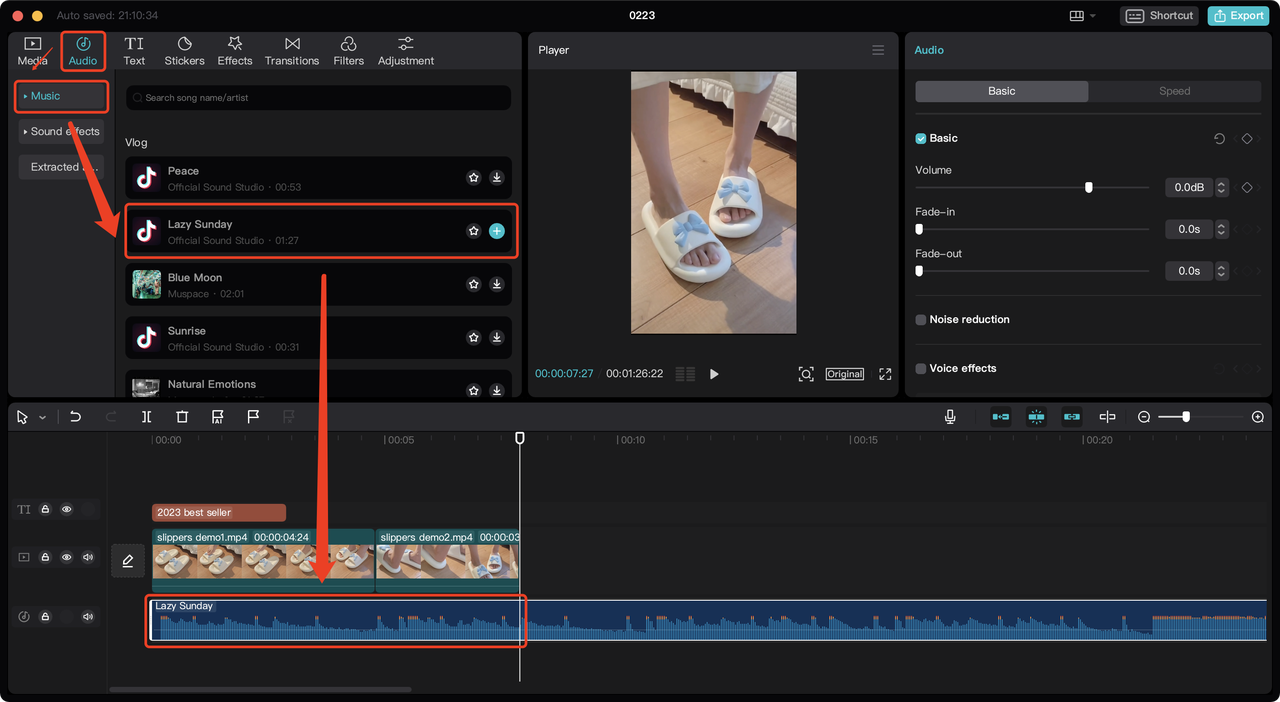
Klicka på Ljud och välj fliken Musik.
Klicka på + för att lägga till musik till din video.
TikTok Ads Manager:
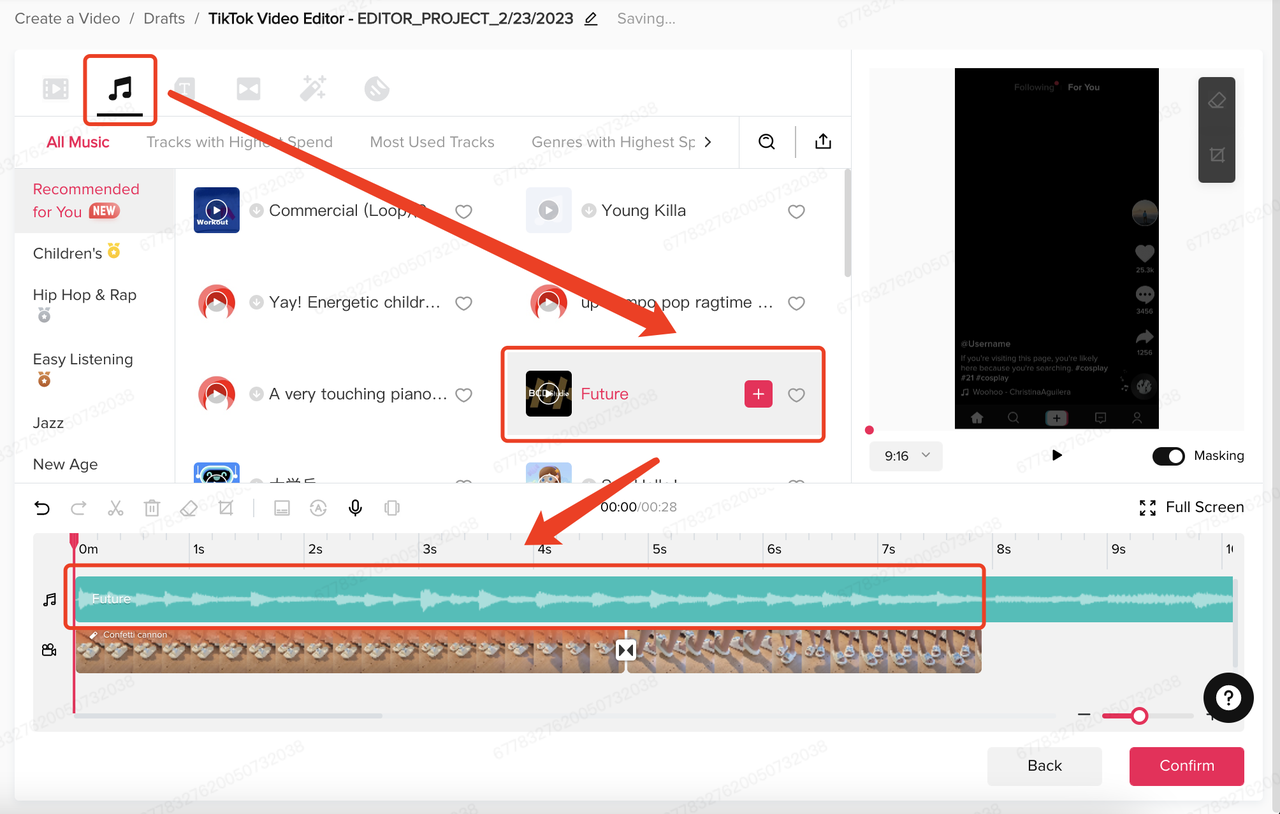
Klicka på Ljud och välj fliken Musik.
Klicka på + för att lägga till musik till din video.
Funktion: Text-till-tal
Funktion: Generera tal automatiskt från text.
Mobilversion:

Webbversion:
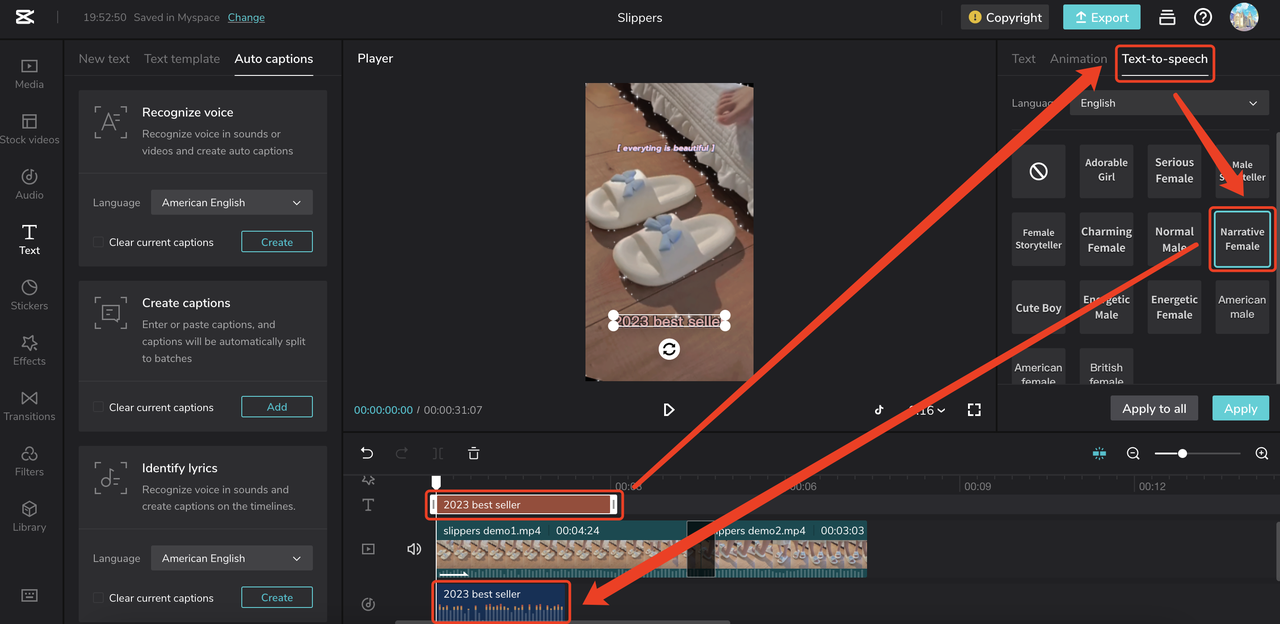
Klicka på den text du vill generera från.
Välj fliken Text-till-tal och välj en röst.
Klicka på Använd.
Gränssnitt för datorversion:
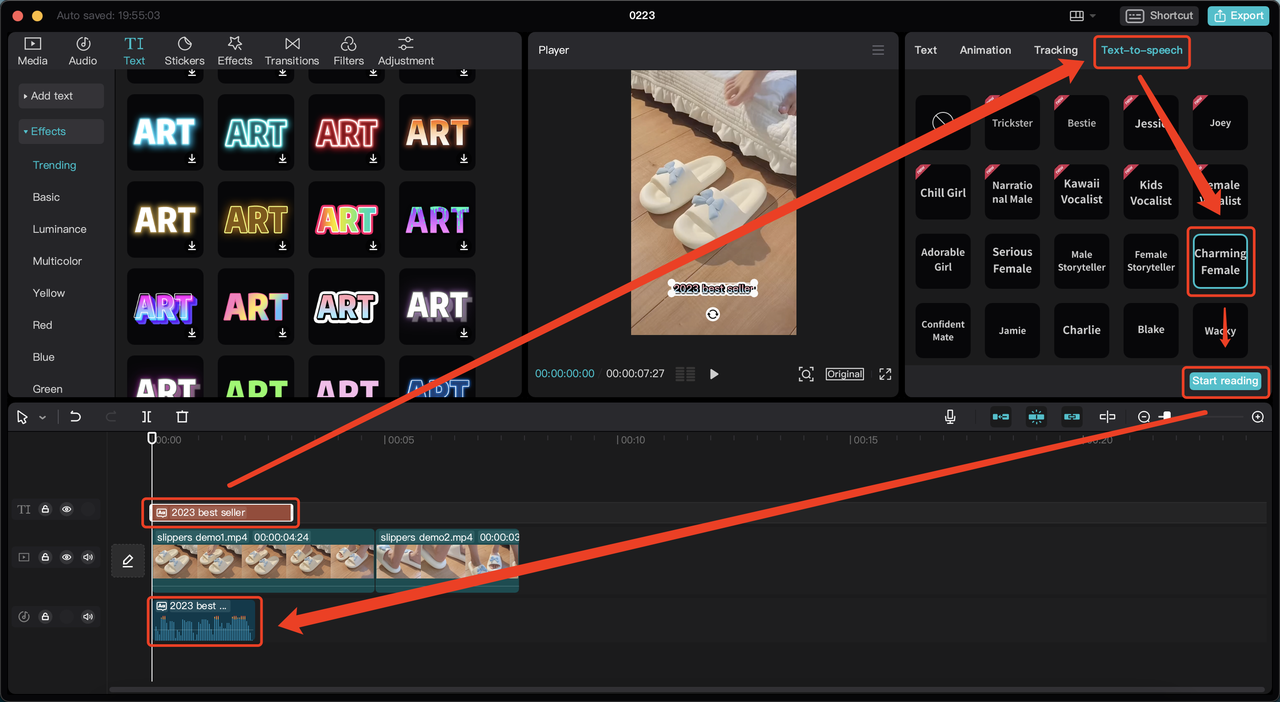
Klicka på den text du vill generera från.
Välj fliken Text-till-tal och välj en röst.
Klicka på Använd.
TikTok Ads Managers användargränssnitt:
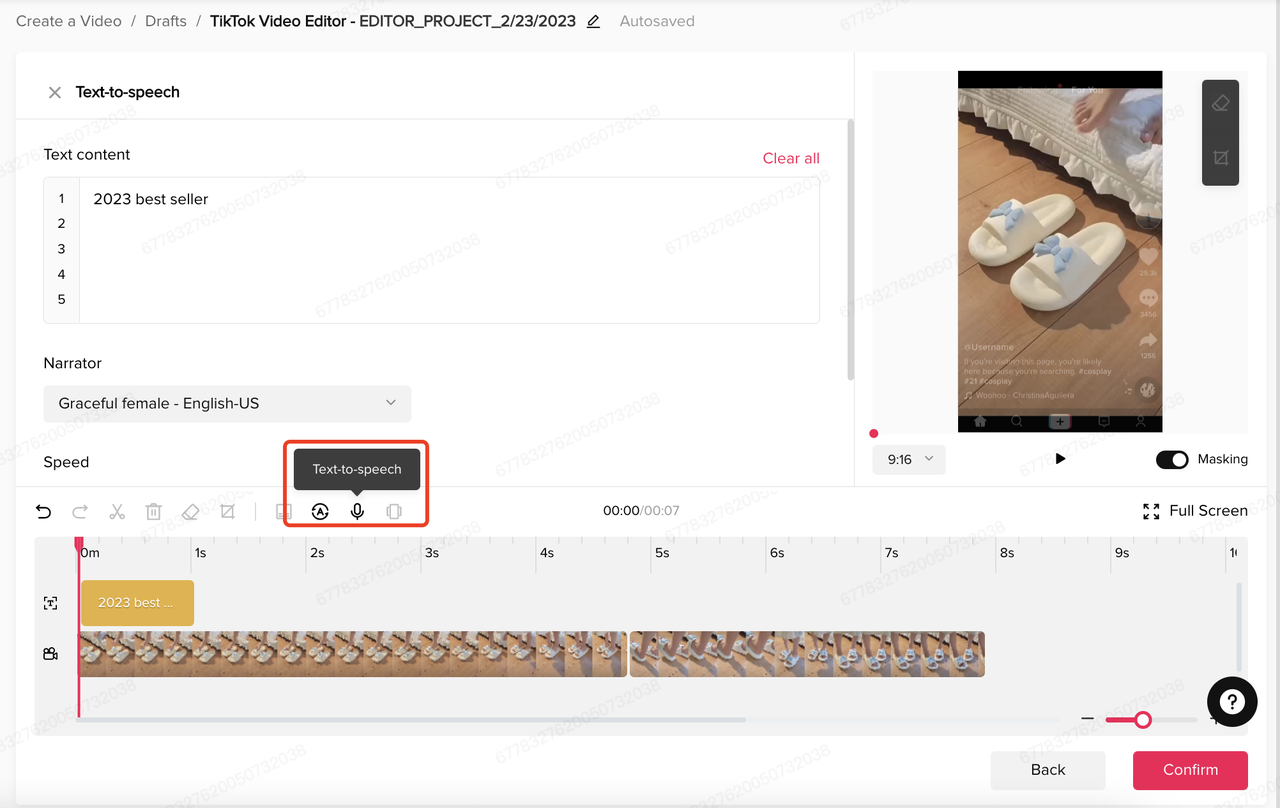
Klicka på den text du vill generera från.
Välj knappen Text-till-tal, redigera textinnehåll och hastighet och välj en röst.
Klicka på Generera.
1.3 Text
Funktionsnamn: Texteffekter
Funktion: Lägg till text i din video
Mobilgränssnitt:
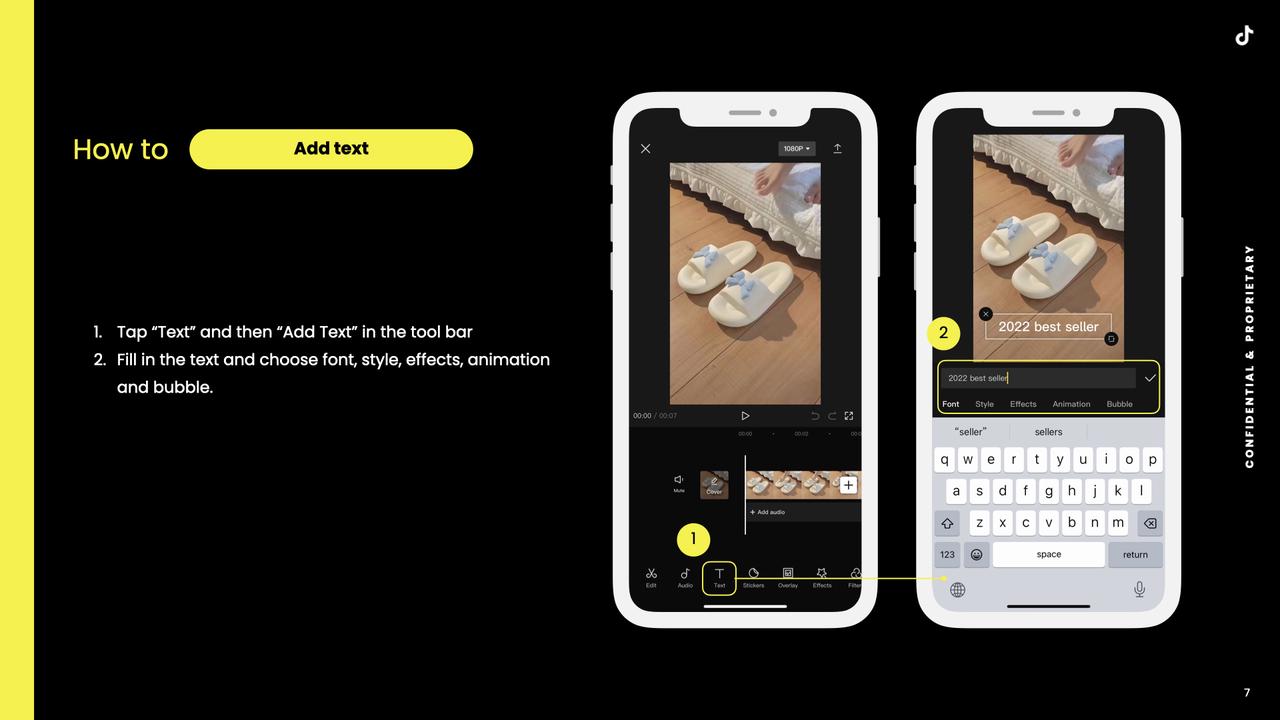
Användargränssnitt för webben:
Klicka på Text och välj en textstil under fliken "Ny text"
Klicka på +-knappen för att lägga till det i din video
Gör justeringar i sektionen för justeringar.
Datorversion:
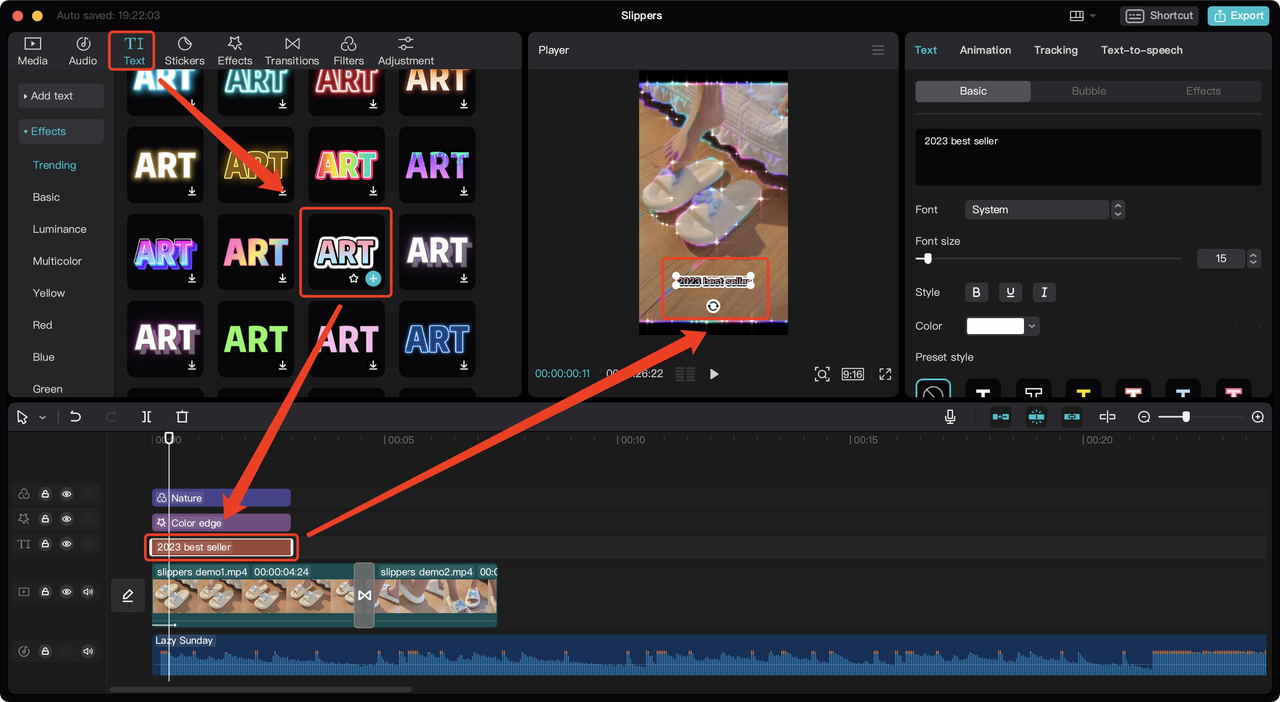
Klicka på Text och välj en textstil under fliken "Effekter"
Klicka på +-knappen för att lägga till texten till din video
Gör justeringar i sektionen för justeringar
TikTok Ads Manager:
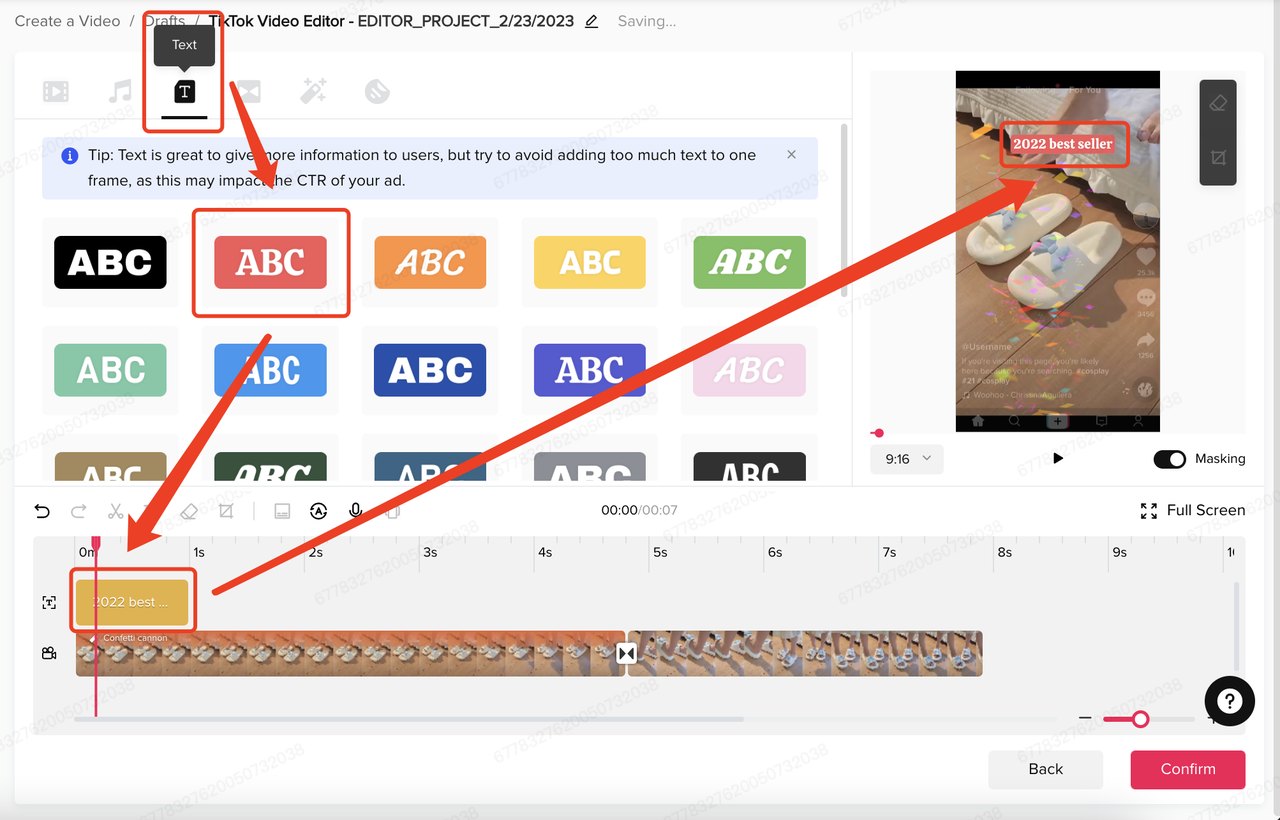
Klicka på Text och välj en textstil
Klicka på +-knappen för att lägga till texten till din video
Gör justeringar i videosektionen
Funktionsnamn: Textmallar
Funktion: Lägg till textmallar i din video.
Mobilversion:
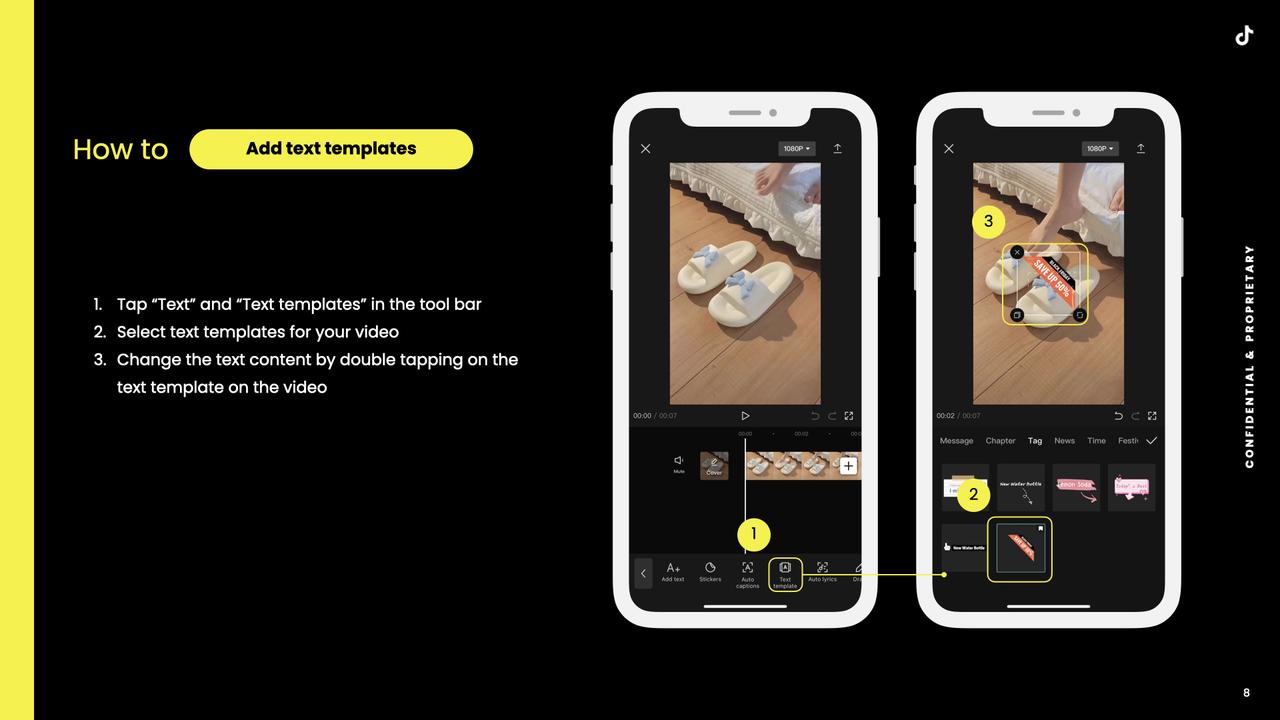
Webbversion:
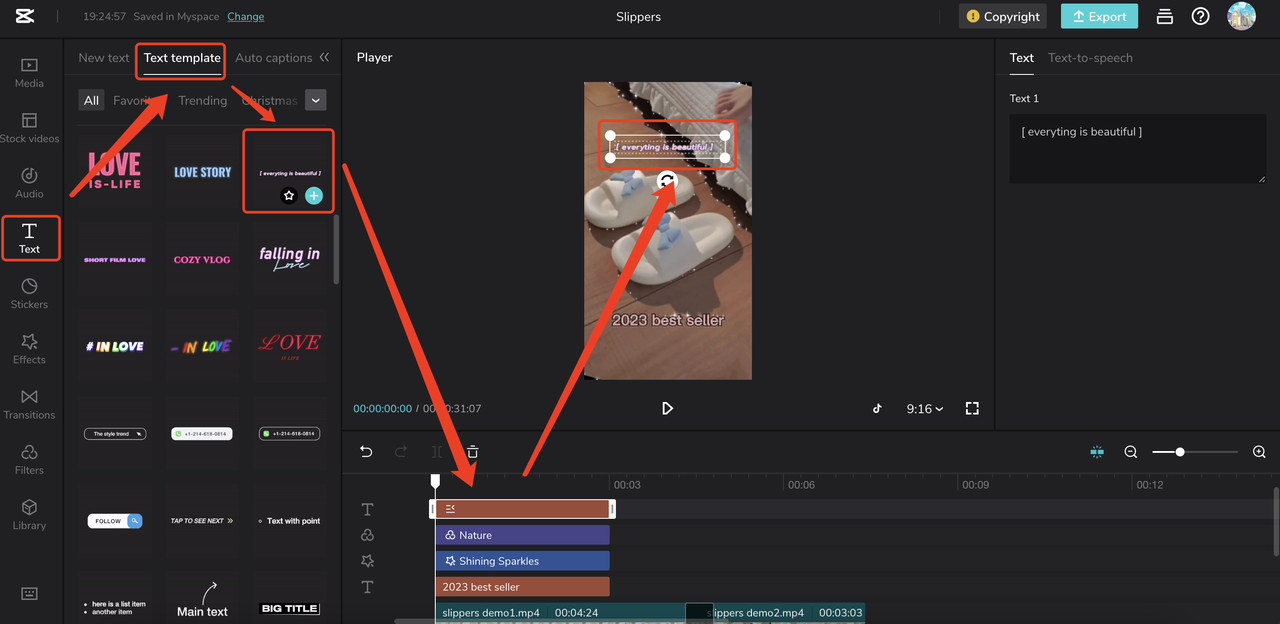
Klicka på Text, välj "Textmall" och välj sedan en av dessa mallar.
Klicka på +-knappen för att lägga till textmallen till din video.
Gör justeringar i sektionen för justeringar.
Gränssnitt för datorversion:
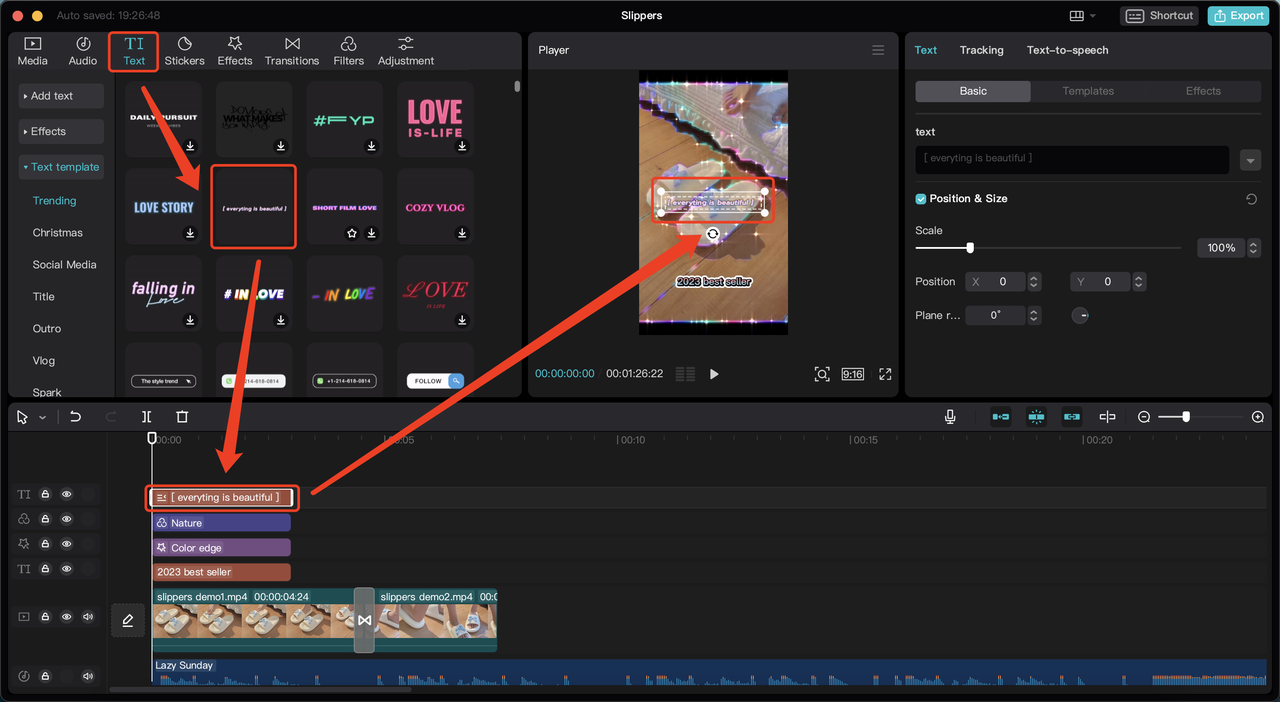
Klicka på Text, välj "Textmall" och välj sedan en av dessa mallar.
Klicka på +-knappen för att lägga till textmallen till din video.
Gör justeringar i sektionen för justeringar.
TikTok Ads Manager: Ingen
Funktionsnamn: Automatisk textning
Funktion: Generera text automatiskt baserat på ljud.
Mobilversion:
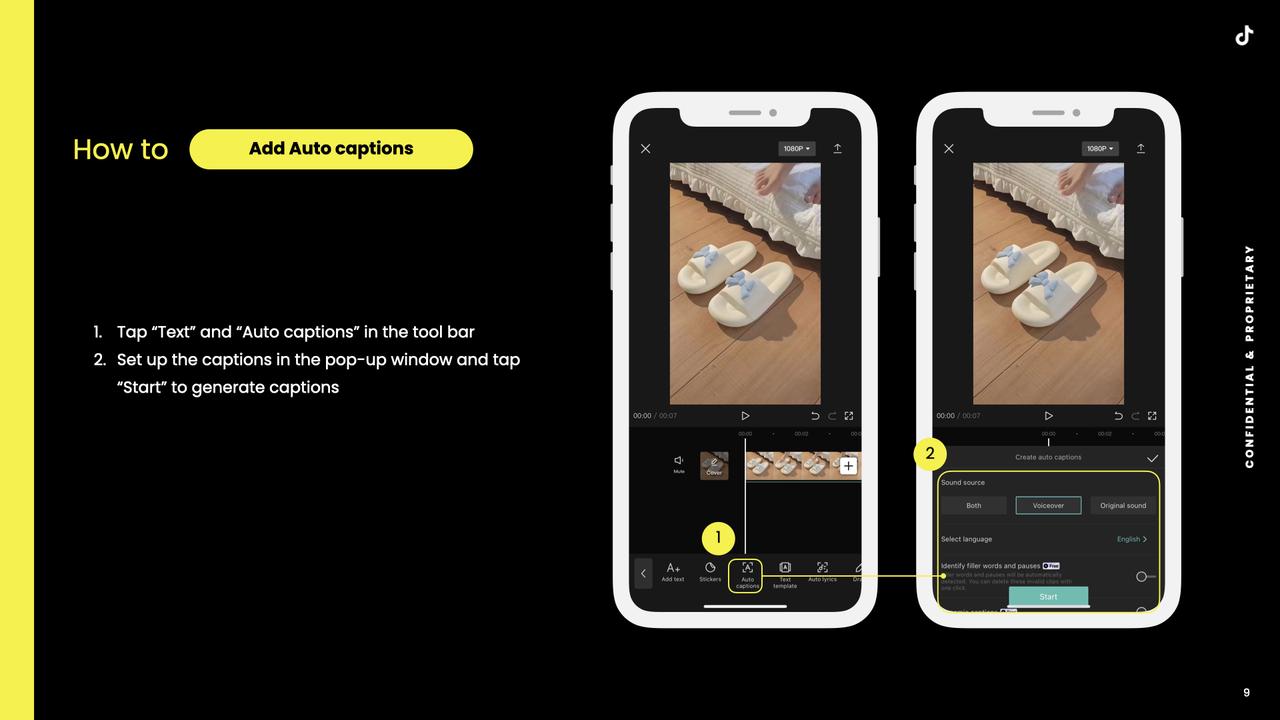
Webbversion:
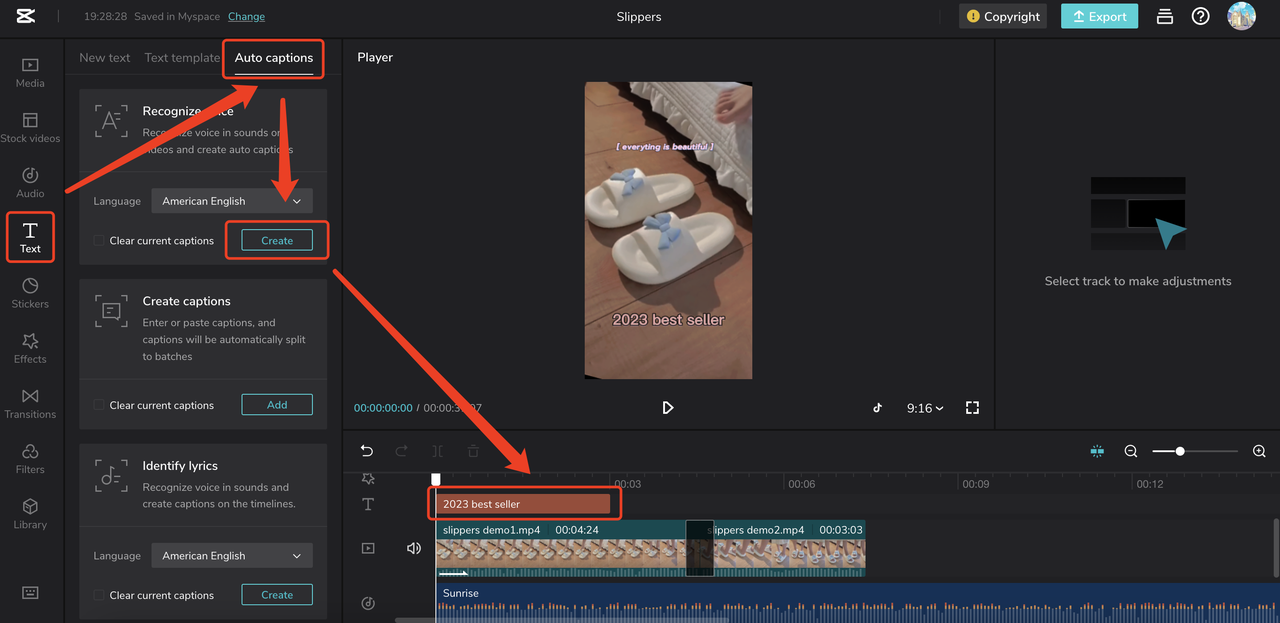
Klicka på Text och välj fliken "Automatisk textning".
Ställ in språk och klicka på Skapa så ser du den genererade texten i tidslinjesektionen och på videon.
Datorversion:
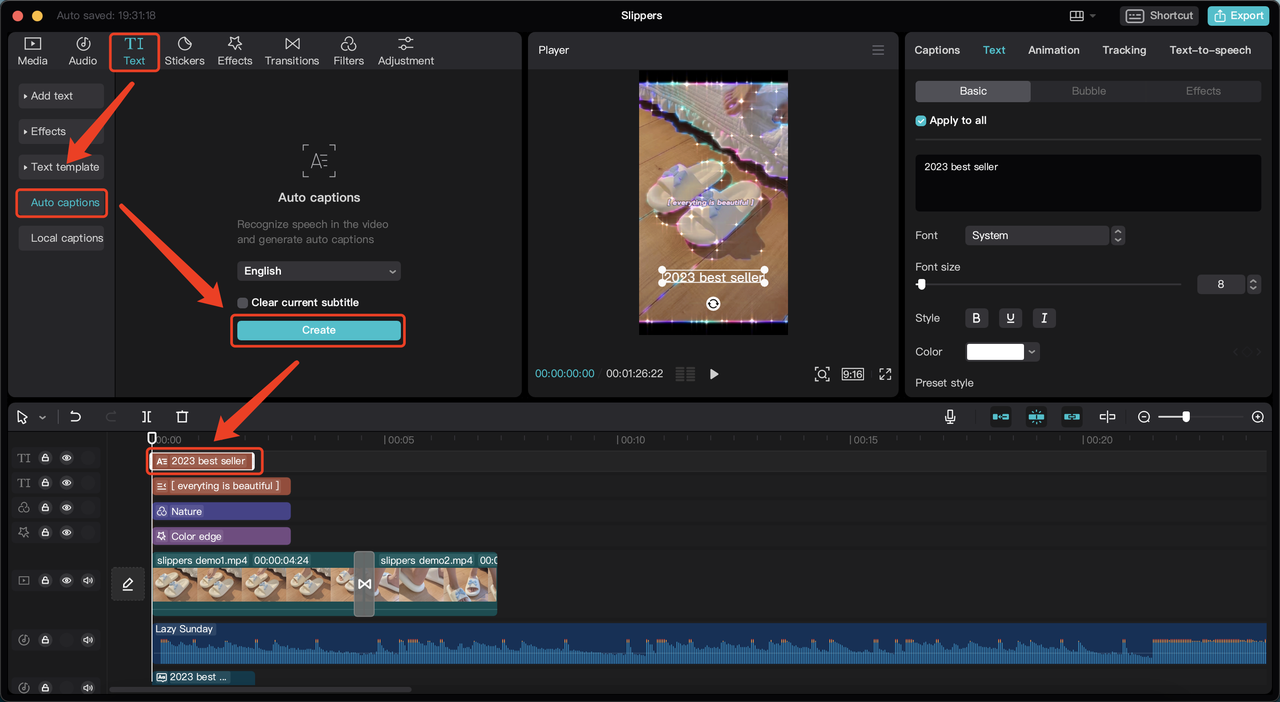
Klicka på Text och välj fliken "Automatisk textning"
Ställ in språk och klicka på Skapa så ser du den genererade texten i tidslinjesektionen och på videon.
TikTok Ads Manager:
Klicka på den valda texten och klicka på Automatisk textning.
Välj språk och klicka på Generera så ser du den genererade texten nedan
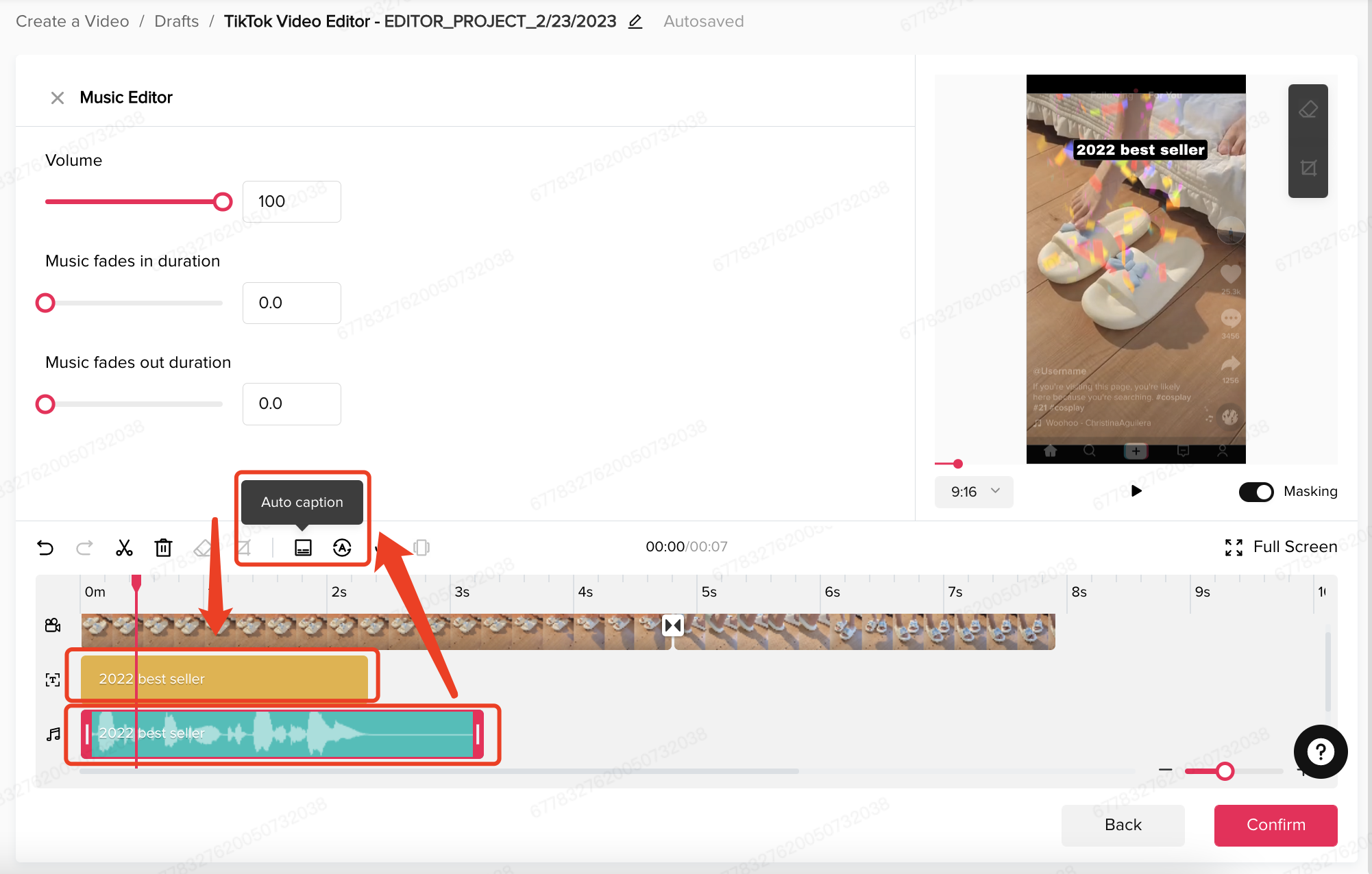
1.4 Animering
Funktionsnamn: Animering
Funktion: Lägg till animationer i din video.
Mobilversion:
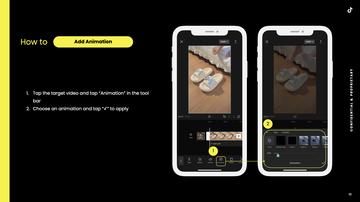
Webbversion:
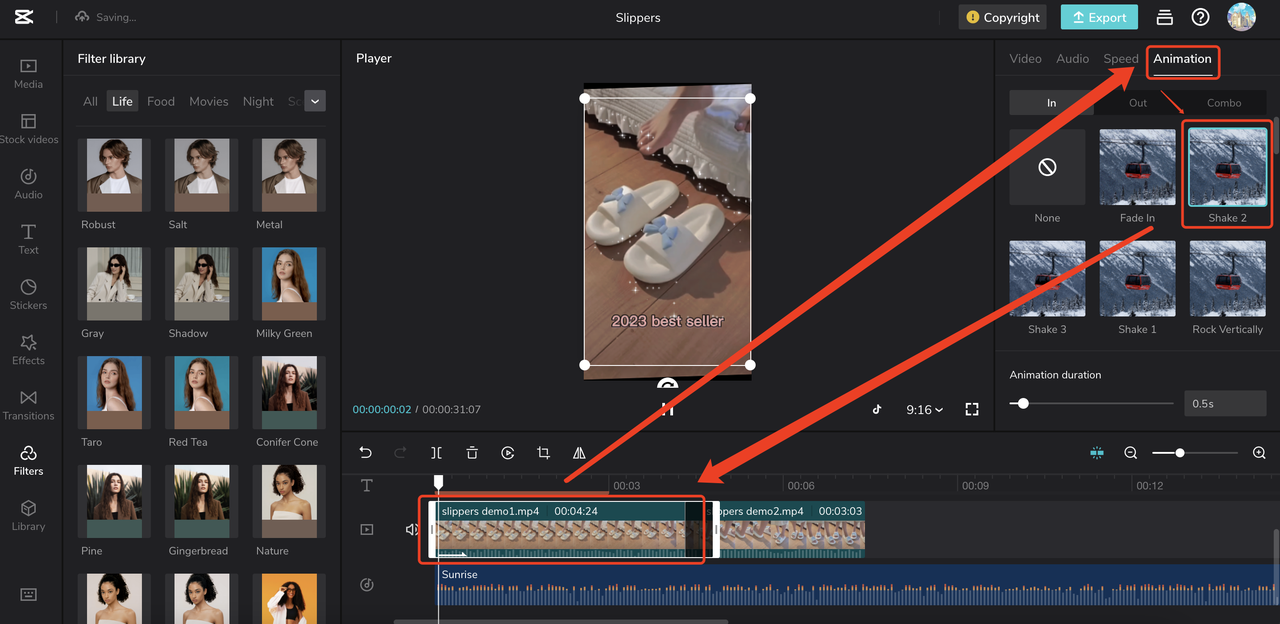
Klicka på det valda klippet och välj fliken "Animering" i justeringssektionen.
Välj en för din video och klicka på den.
Datorversion:
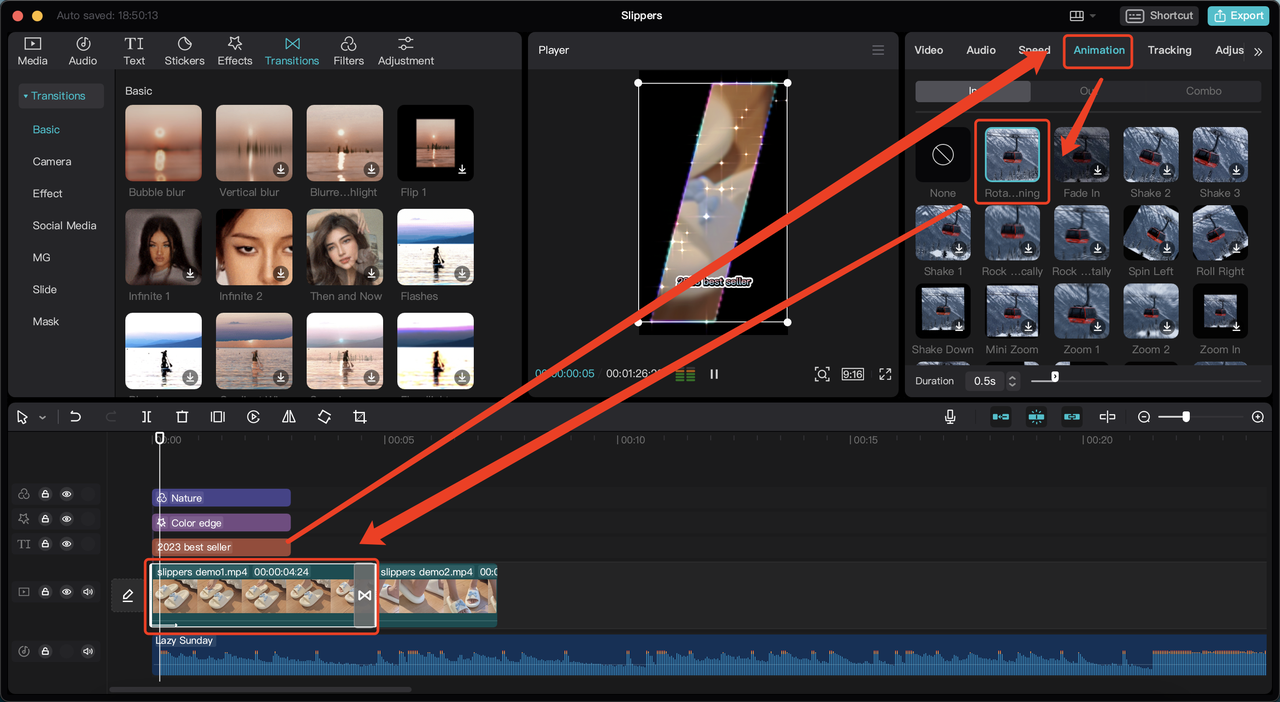
Klicka på det valda klippet och välj fliken "Animering" i justeringssektionen.
Välj en för din video och klicka på den.
TikTok Ads Manager: Ingen
1.5 Övergång
Funktionsnamn: Övergångar
Funktion: Lägg till övergångar i din video.
Mobilversion:
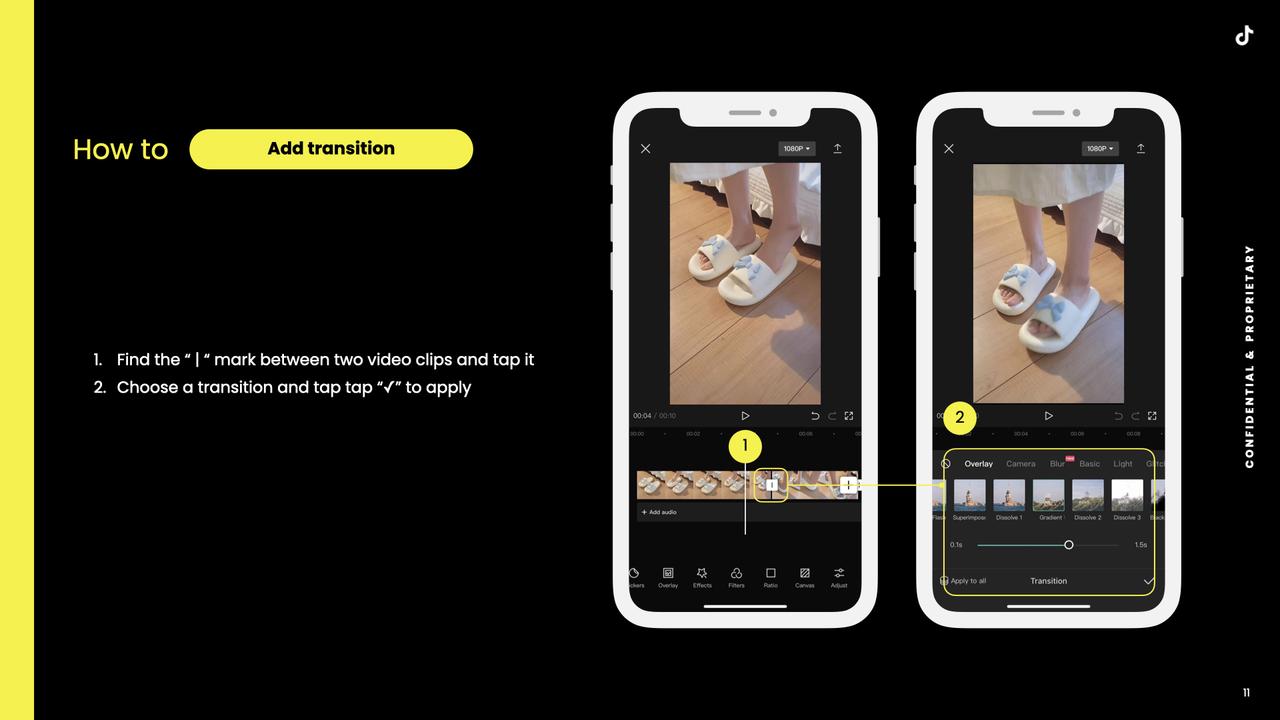
Webbversion:
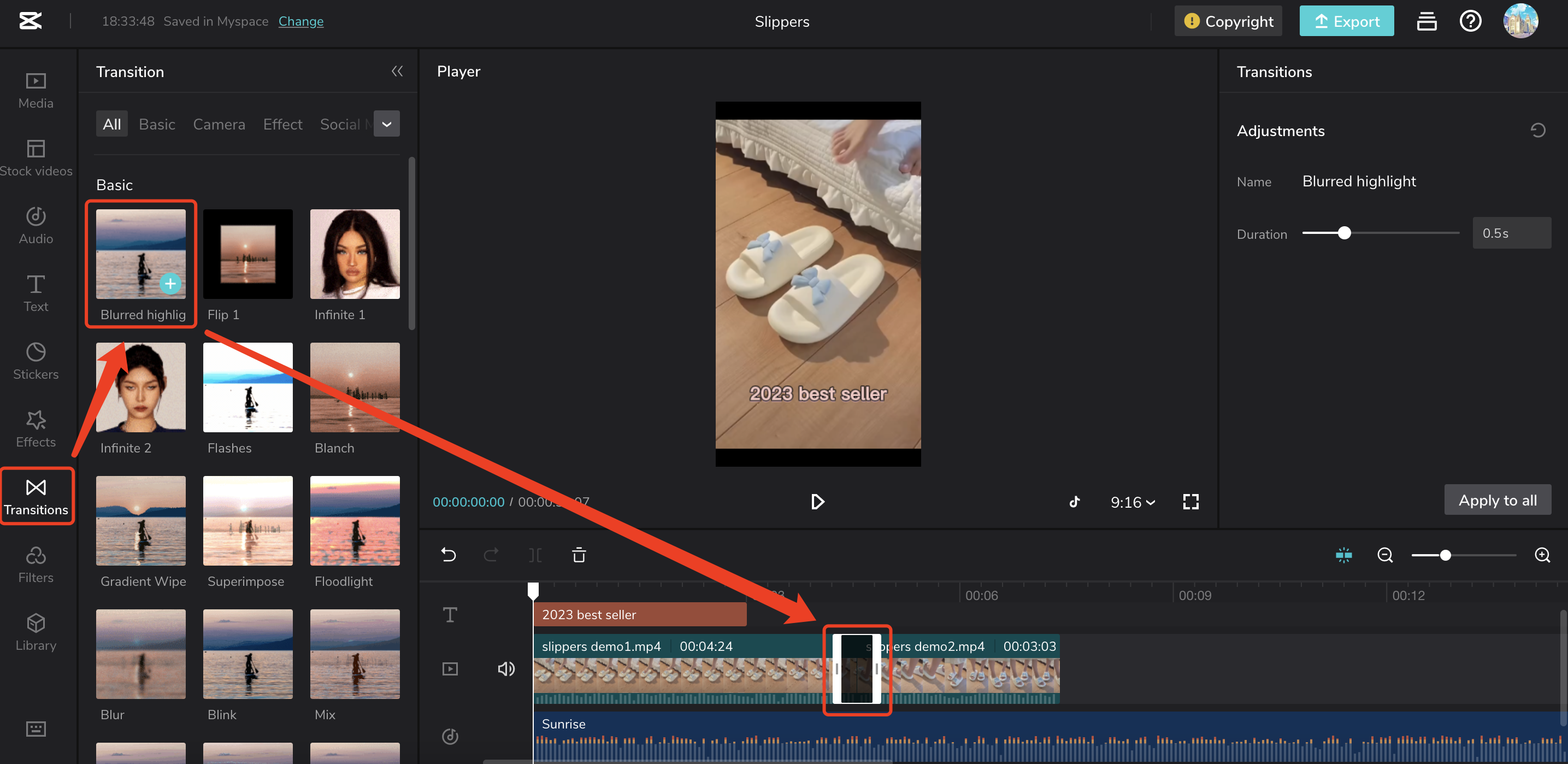
Klicka på "Övergång" och välj en för din video
Klicka på + för att lägga till den i din video
Datorversion:
Klicka på "Övergång" och välj en för din video
Klicka på + för att lägga till den till din video
TikTok Ads Manager:
Klicka på "Övergång" och välj en för din video
Klicka på + för att lägga till det i din video
1.6 Dekaler
Funktionsnamn: Dekaler
Funktion: Lägg till dekaler i din video.
Mobilversion:
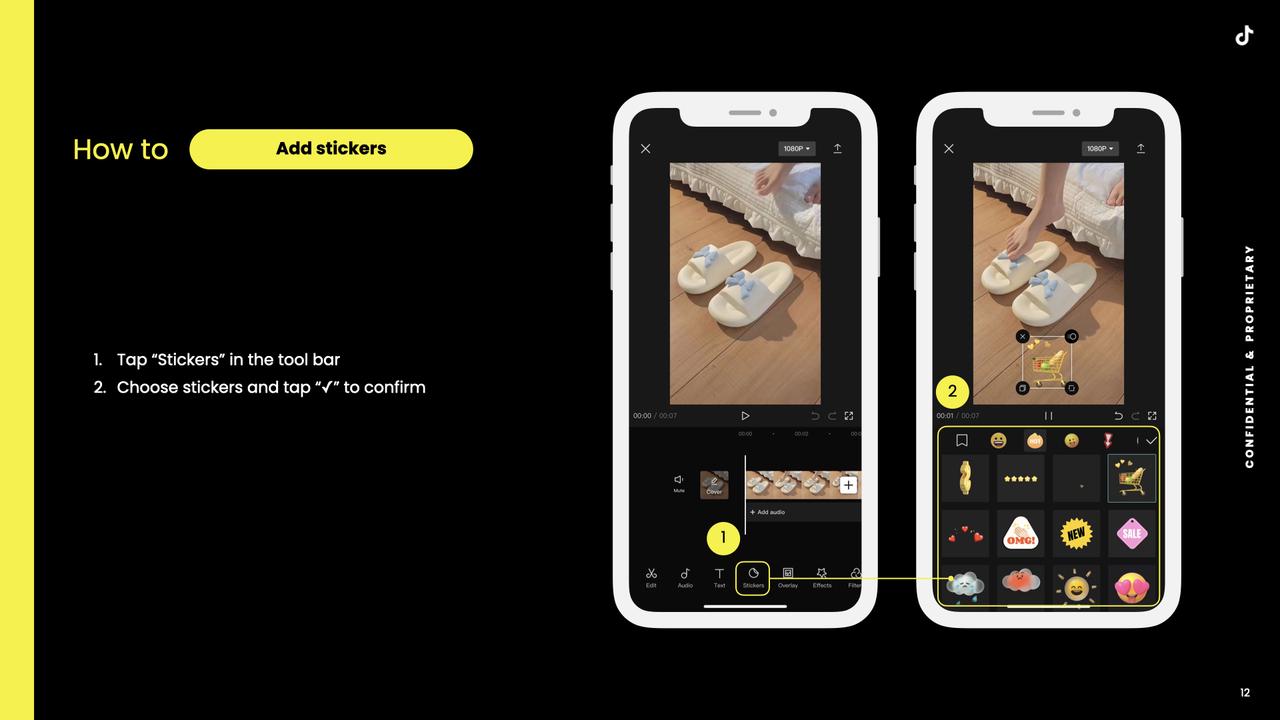
Webbversion:
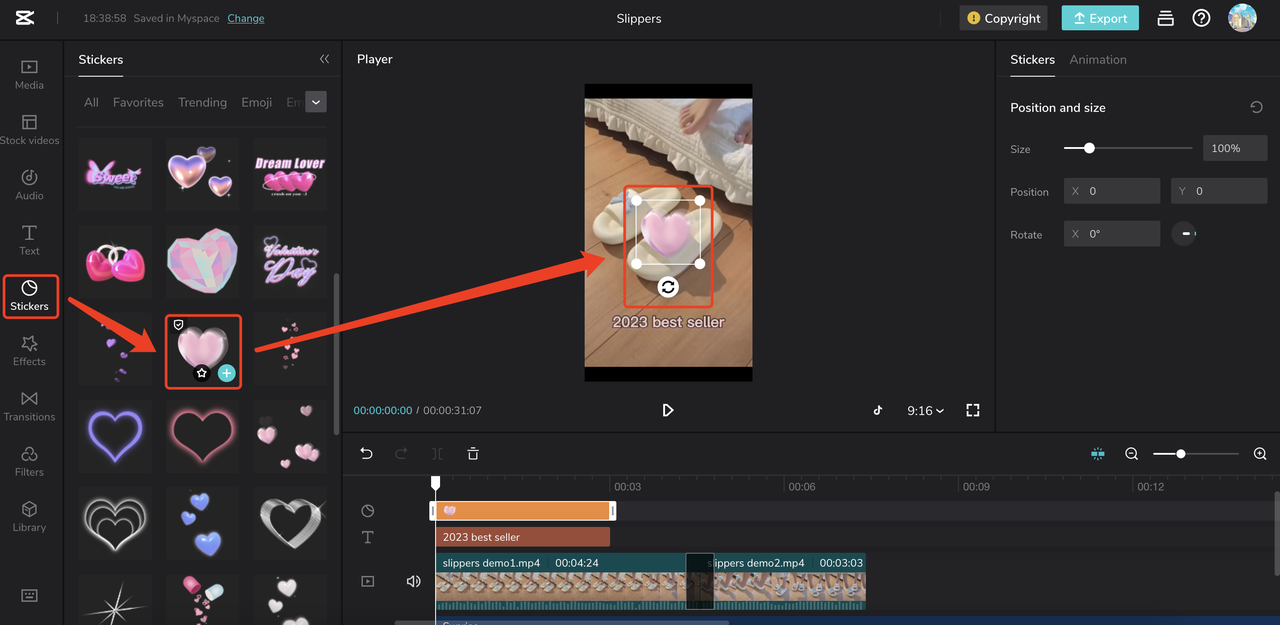
Klicka på Dekaler och välj en för din video
Klicka på + för att lägga till det i din video
Datorversion:
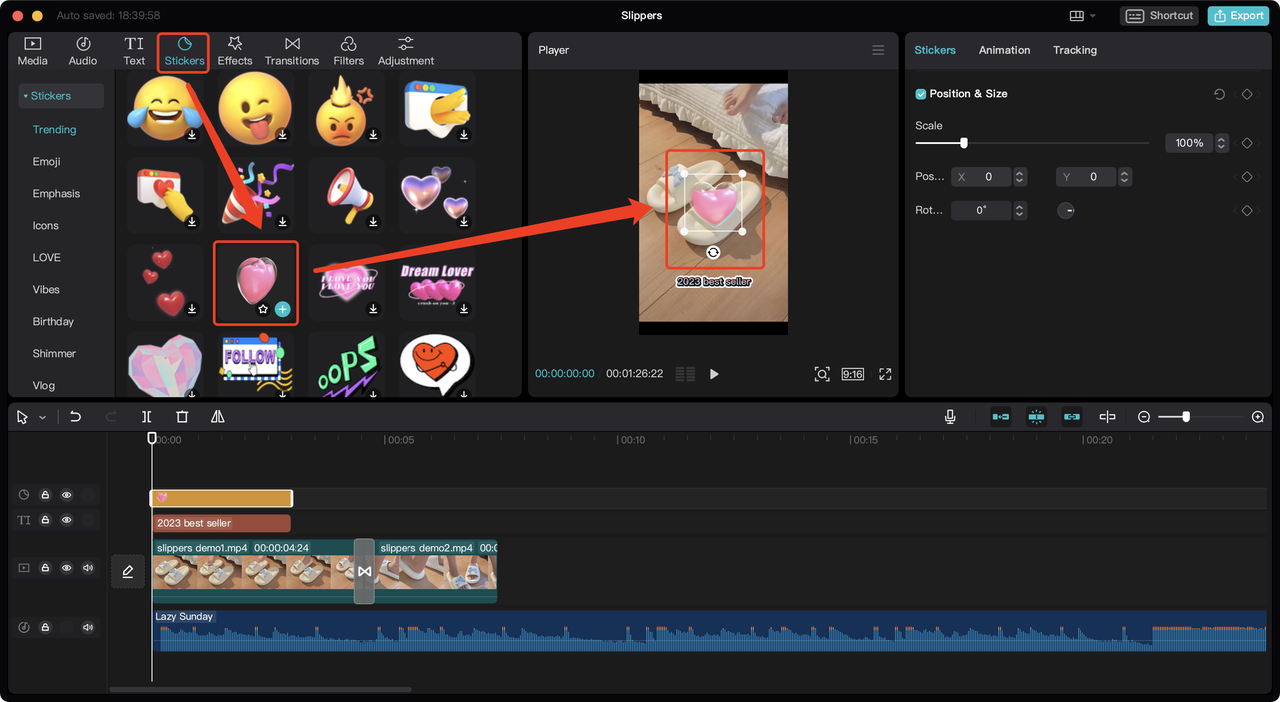
Klicka på Dekaler och välj en för din video
Klicka på + för att lägga till det i din video
TikTok Ads Manager:
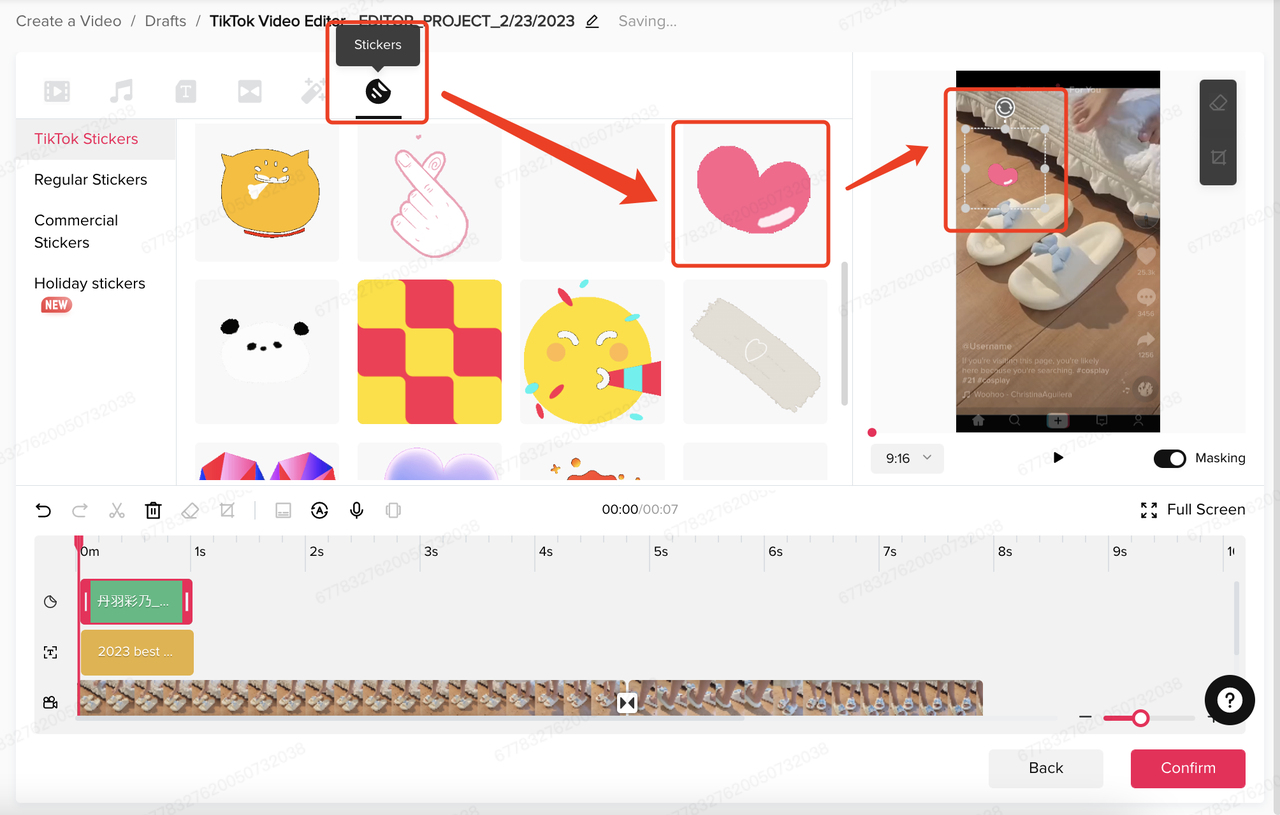
Klicka på Dekaler och välj en för din video
Klicka på + för att lägga till den till din video
1.7 Effekter
Funktionsnamn: Effekter
Funktion: Lägg till effekter till din video.
Mobilversion:
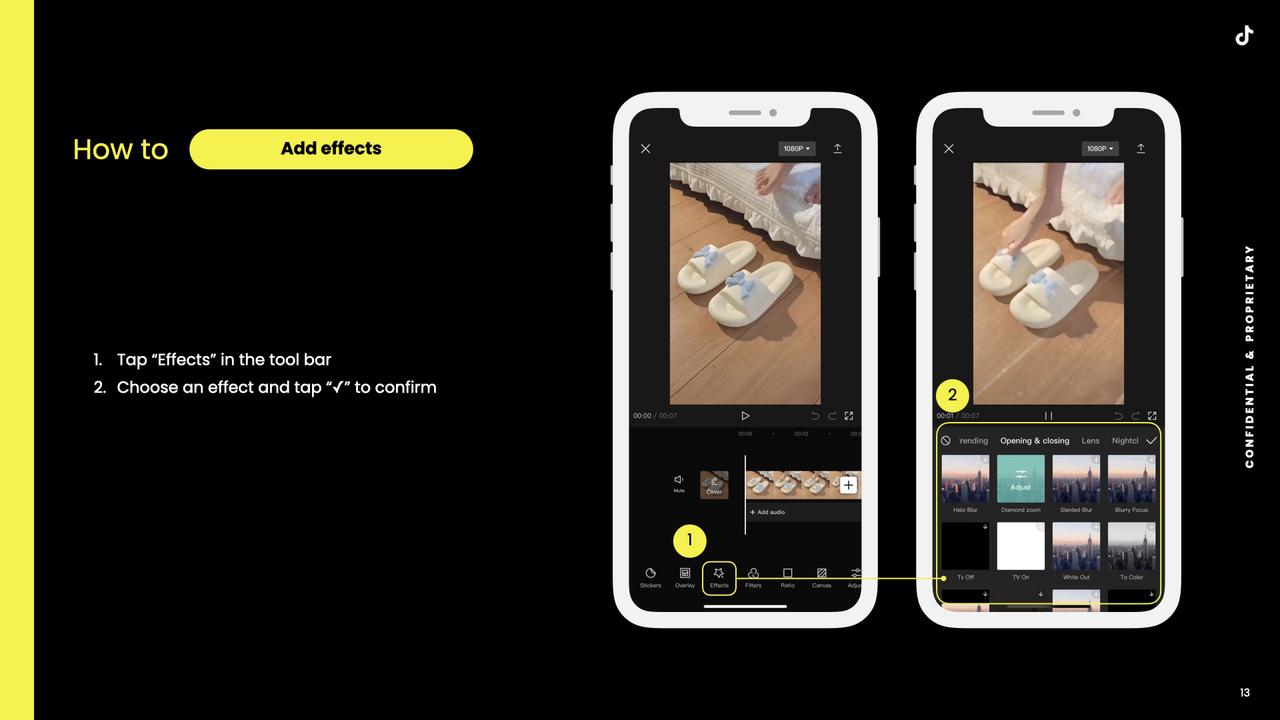
Webbversion:
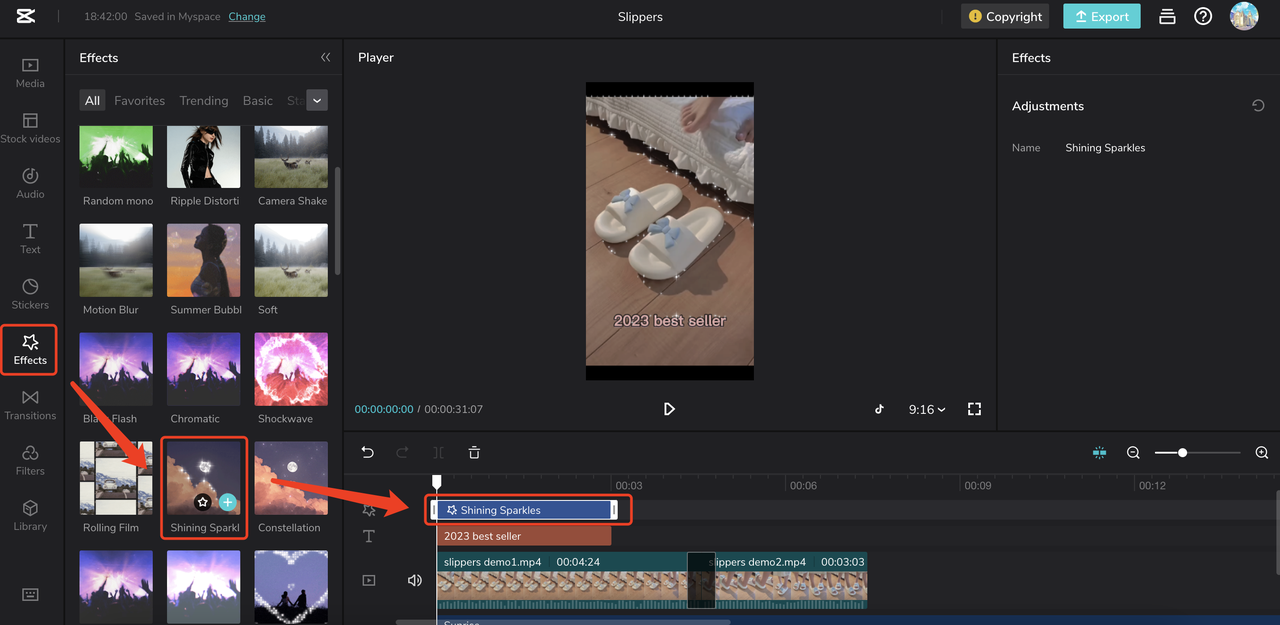
Klicka på Effekter och välj en för din video
Klicka på + för att lägga till den till din video
Datorversion:
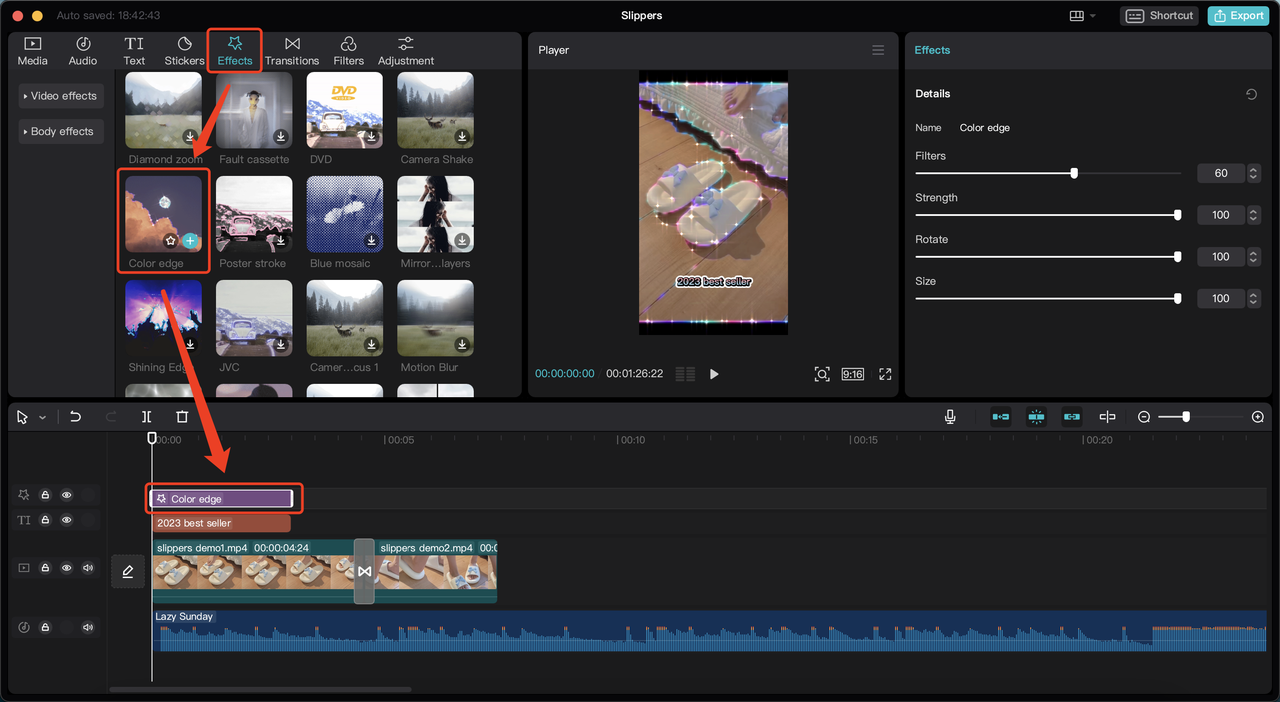
Klicka på Effekter och välj en för din video
Klicka på + för att lägga till den till din video
TikTok Ads Manager:
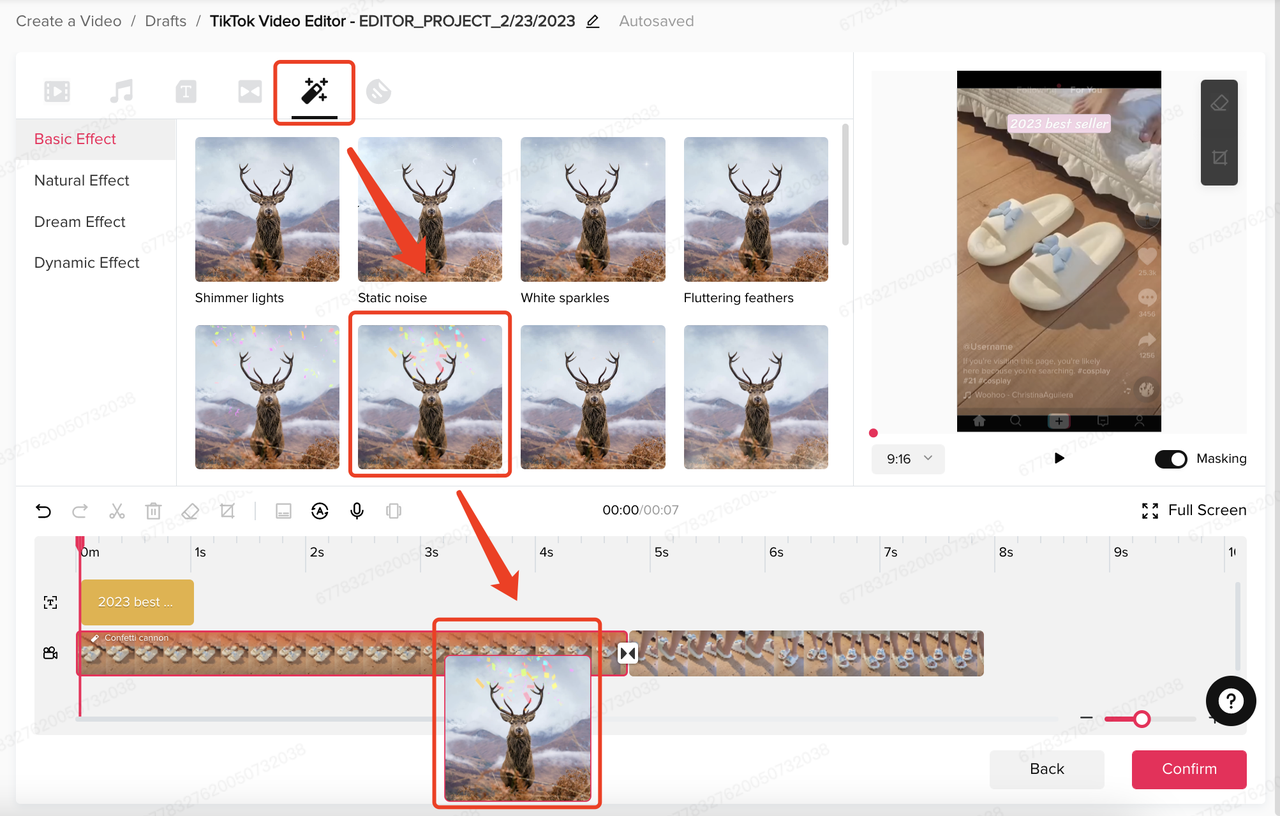
Klicka på Effekter och välj en för din video
Dra och släpp effekten på ett specifikt klipp för att lägga till effekten till din video
1.8 Filter
Funktionsnamn: Filter
Funktion: Lägg till filter till din video.
Mobilversion:
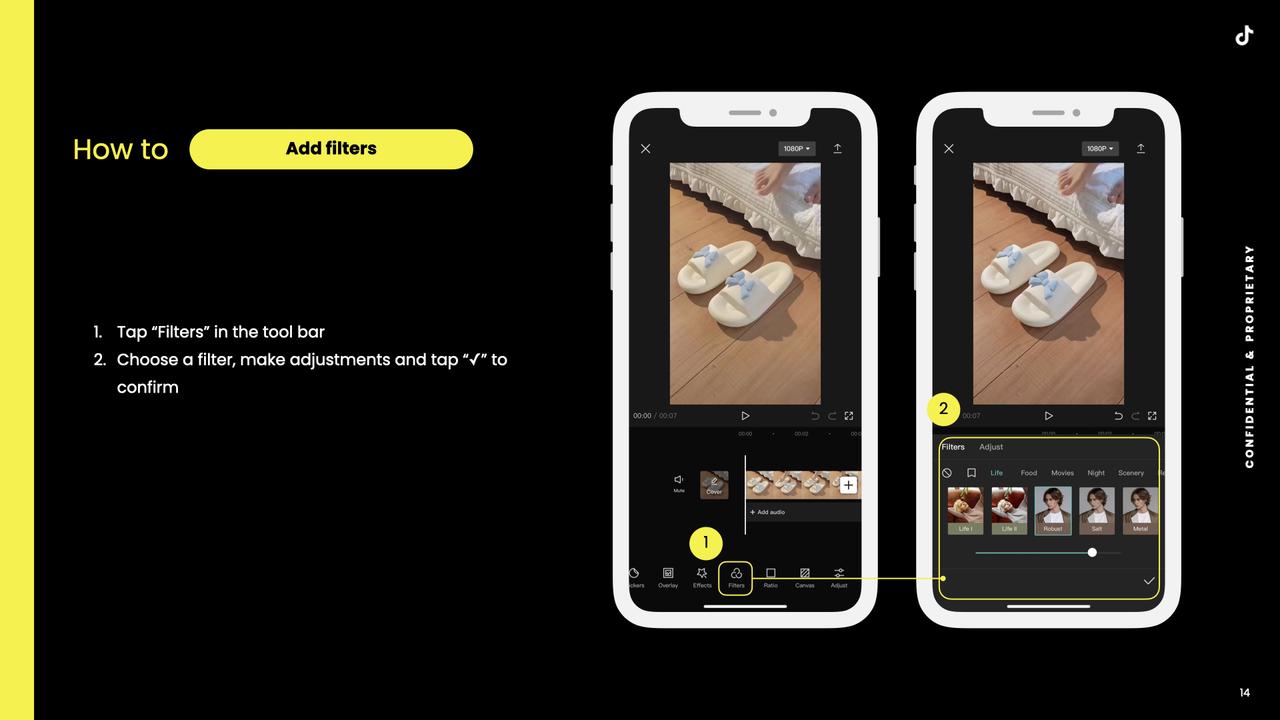
Webbversion:
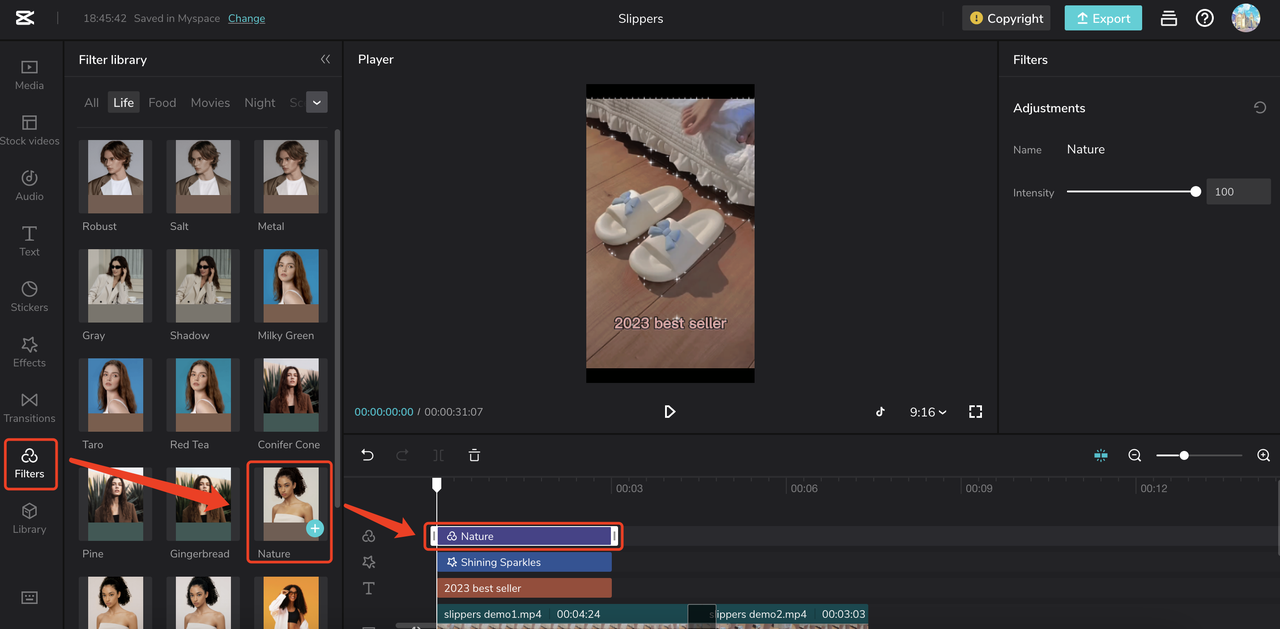
Klicka på Filter och välj en för din video
Klicka på + för att lägga till det till din video
Datorversion:
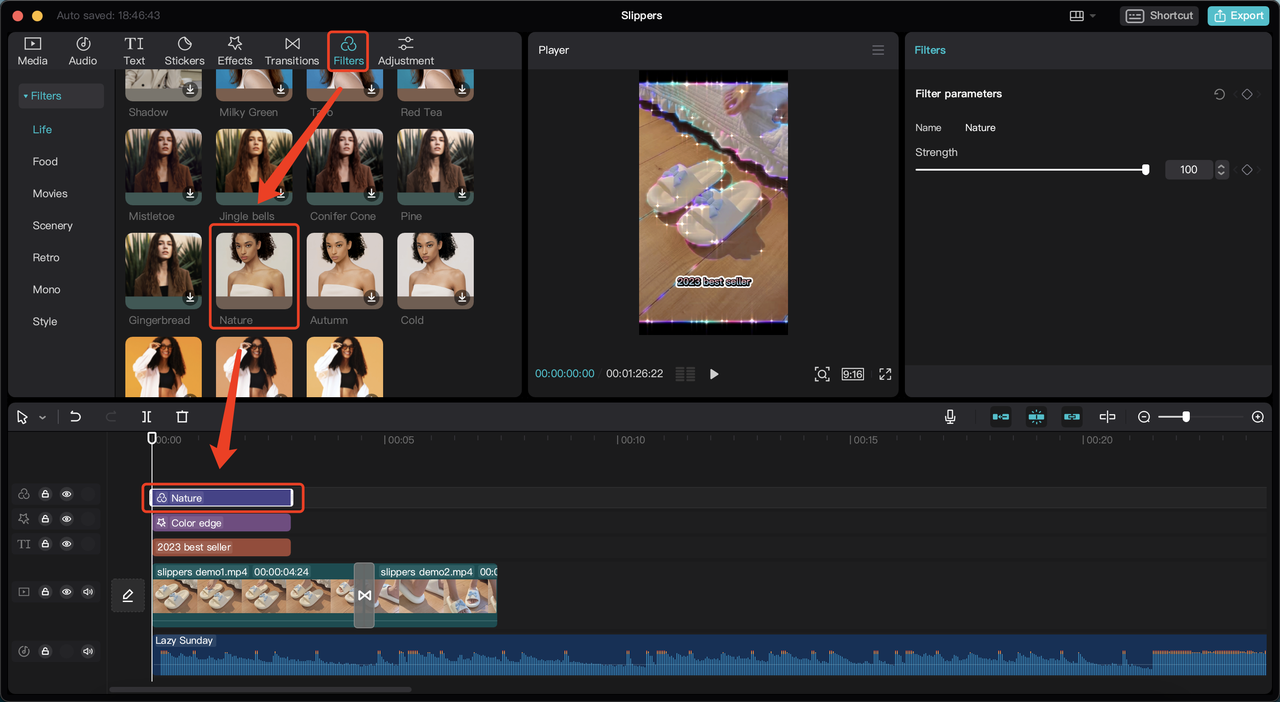
Klicka på Filter och välj ett för din video
Klicka på + för att lägga till det till din video
TikTok Ads Manager: Ingen
2. Mall
2.1 Företagsmallar
Handlingsbaserade mallar
Steg 1: Justera videostrukturen.
Välj en mall och anpassa mallens struktur.
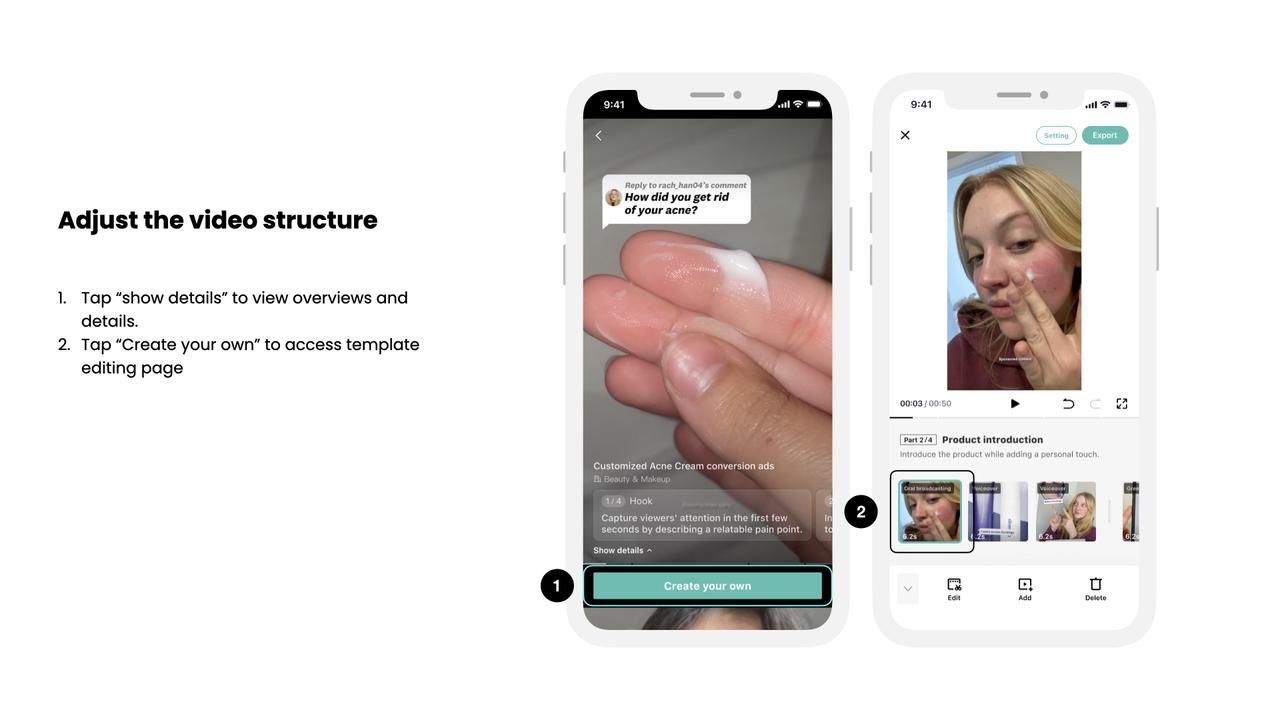
Steg 2: Fyll i och redigera scener.
Fyll i scener genom att ladda upp klipp som du redan spelat in eller börja skapa en video från scratch, skriv manus och filma med vägledning och redigera din video genom att trimma, klippa och lägga till text och dekaler, med mera.
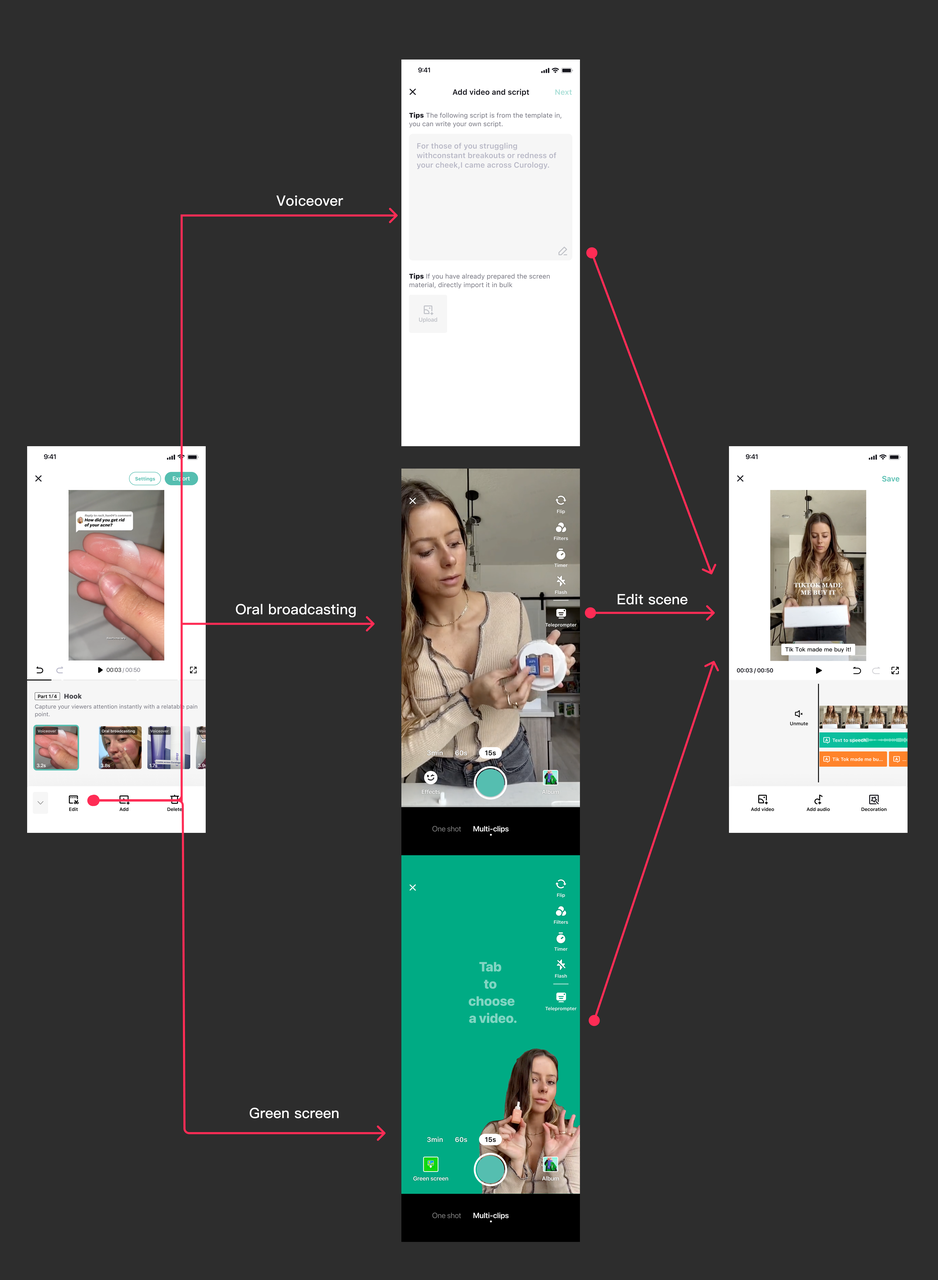
Steg 3: Lägg till bakgrundsmusik
Välj ett spår från biblioteket med royaltyfri musik och lägg till musik till videon.
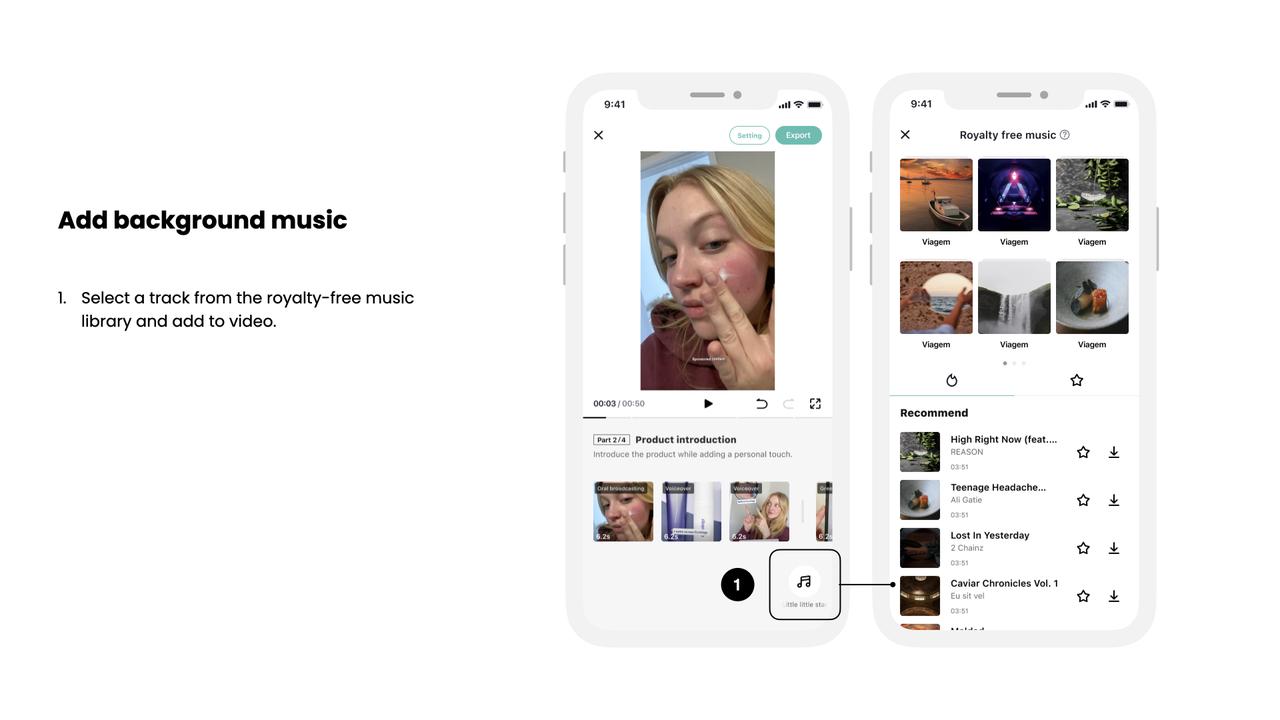
Steg 4: Granska innan du publicerar.
Förhandsgranska annonsen och justera på lämpligt sätt.
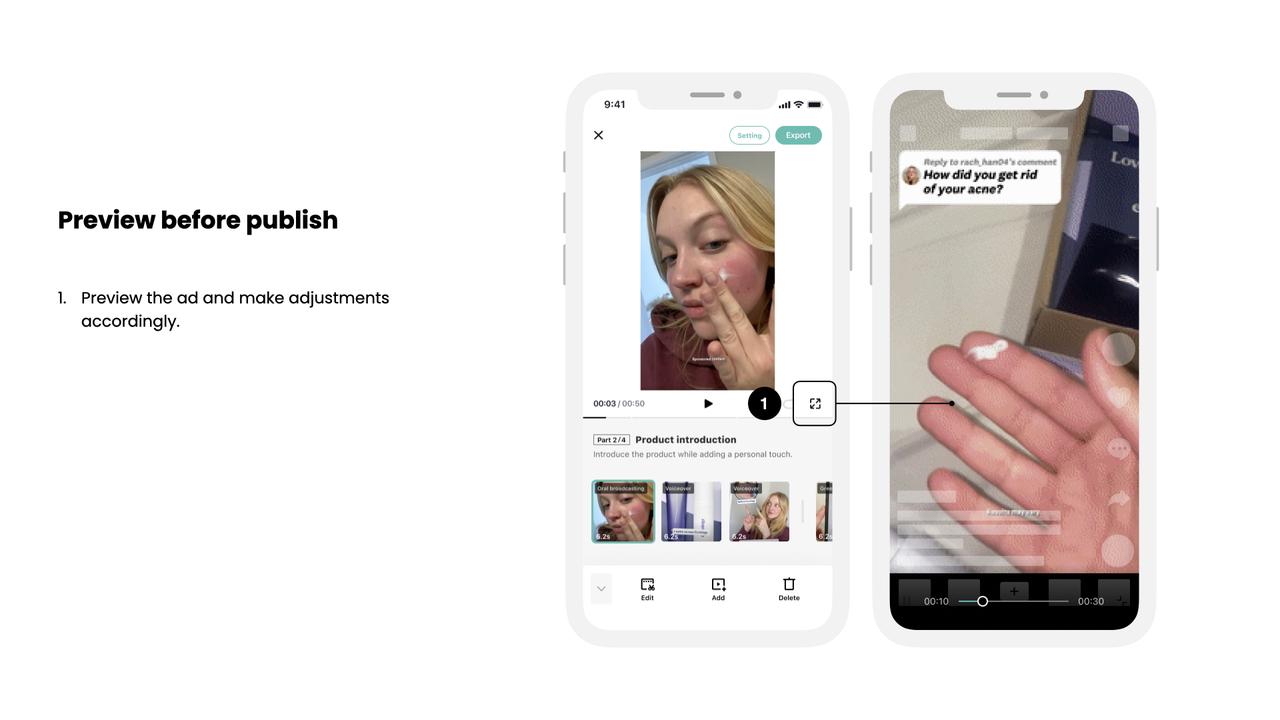
Plug-and-play-mallar (kommer uppdateras)
3. Teamspace
Steg: Skapa teamspace.
Information: Klicka på Skapa teamspace och skapa ett teamspace genom att ange ett namn på ditt teamspace.
Webbversion:
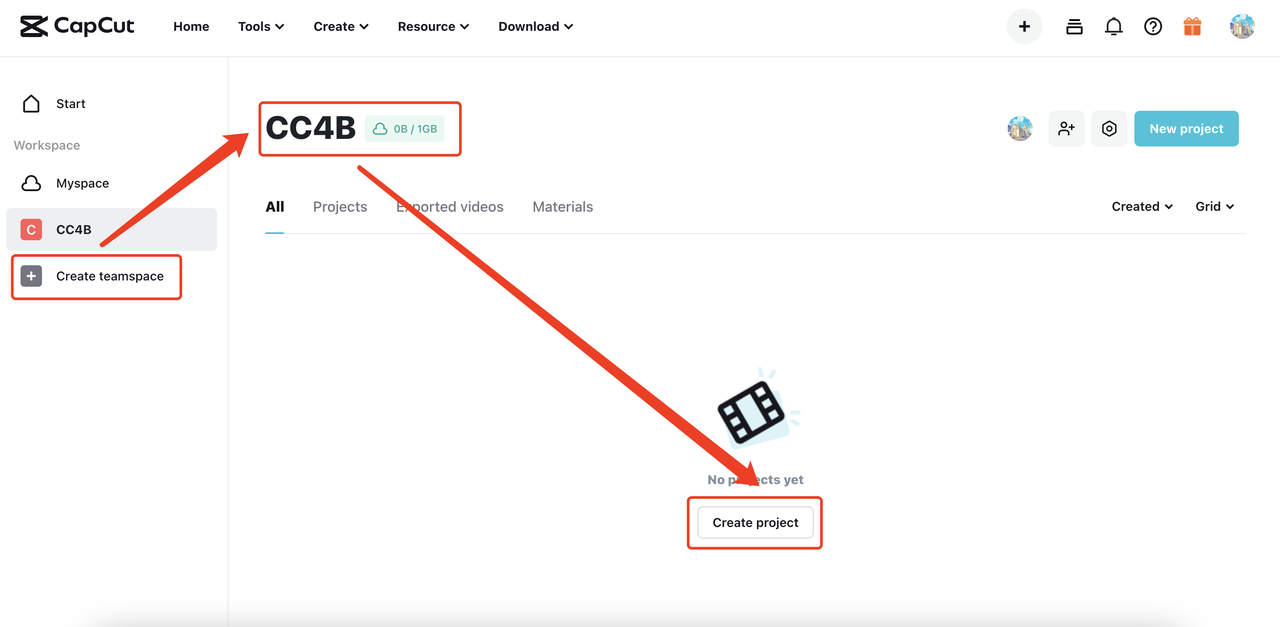
Steg: Skapa nya projekt och ladda upp material.
Information: Klicka på Skapa projekt för att skapa nya projekt för ditt team.
Webbversion:
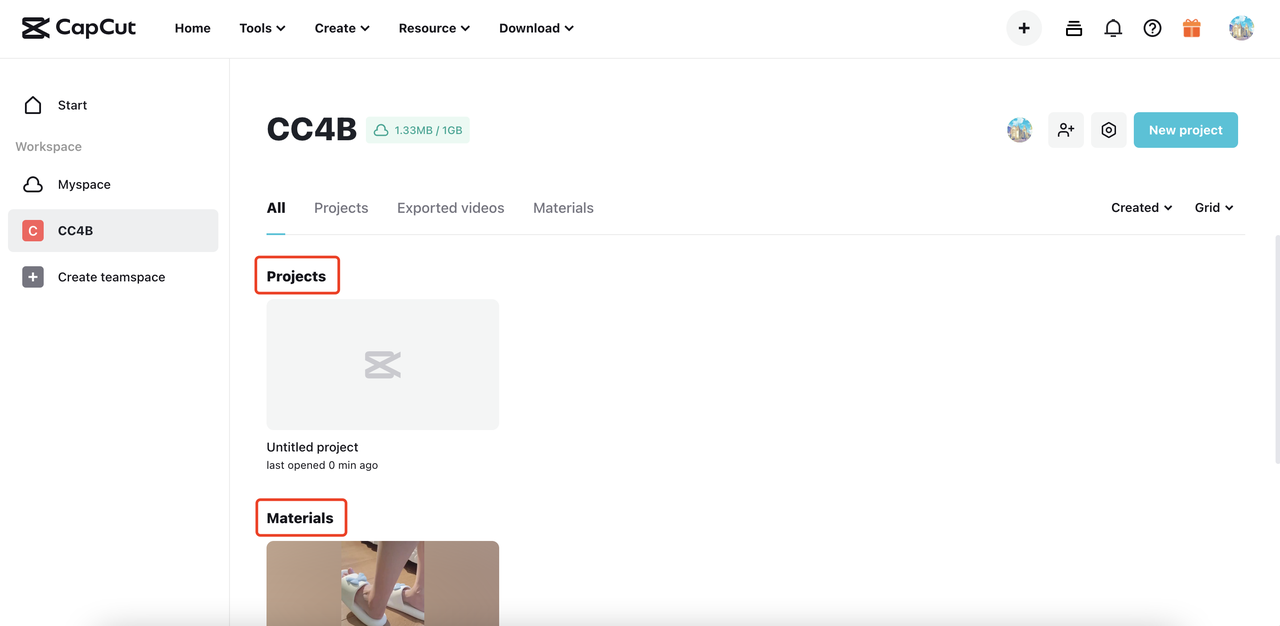
Exportera och skicka till TikTok Ads Manager
Spara/exportera videon.
Mobil enhet
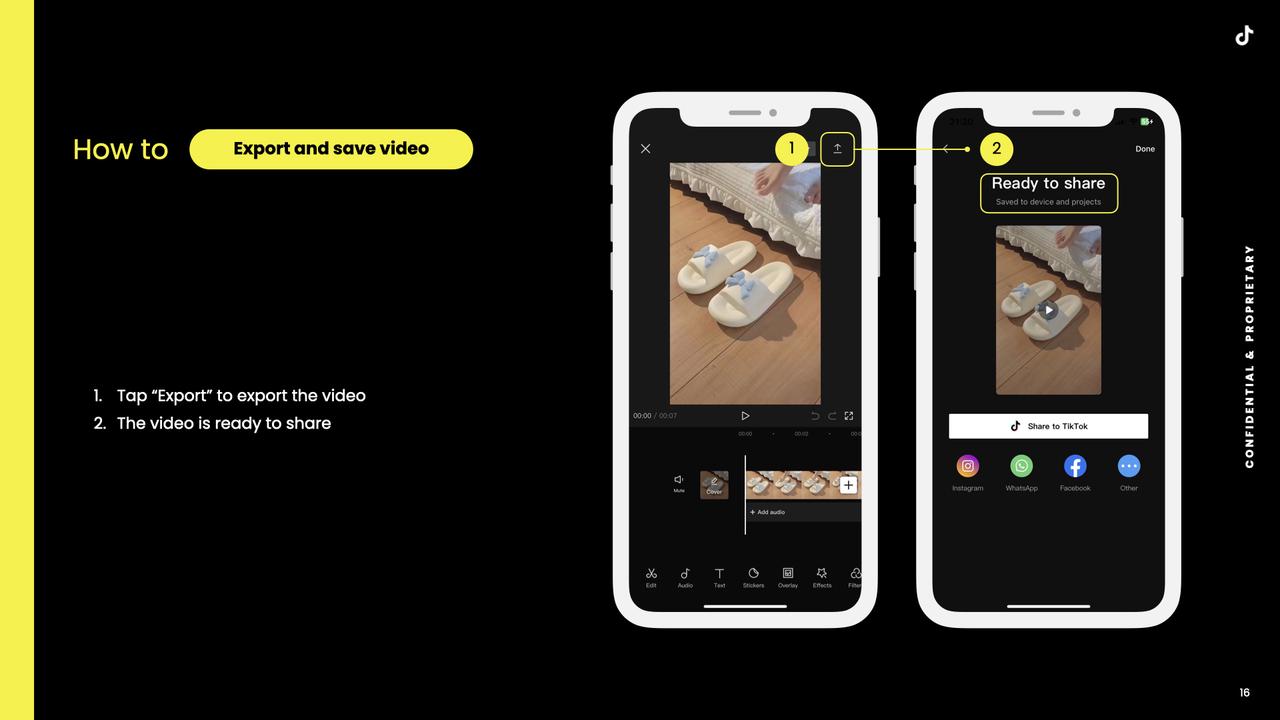
Webb
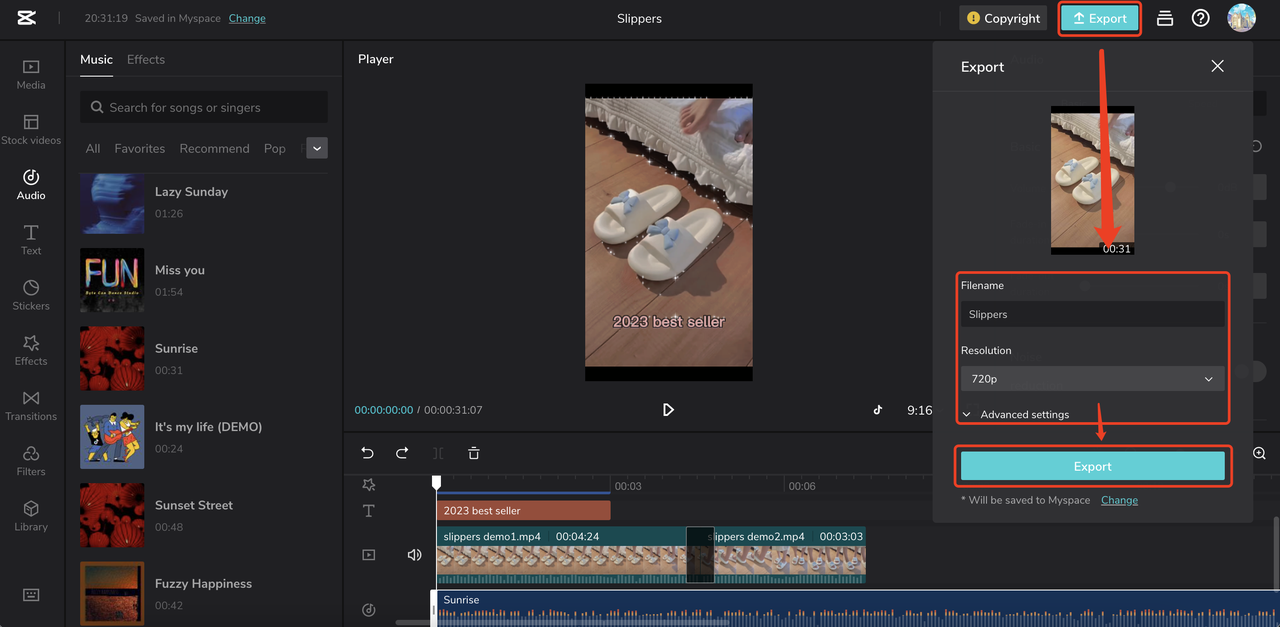
Klicka på knappen Exportera, skriv in filnamnet och välj upplösning.
Klicka på Exportera på sidan.
Dator
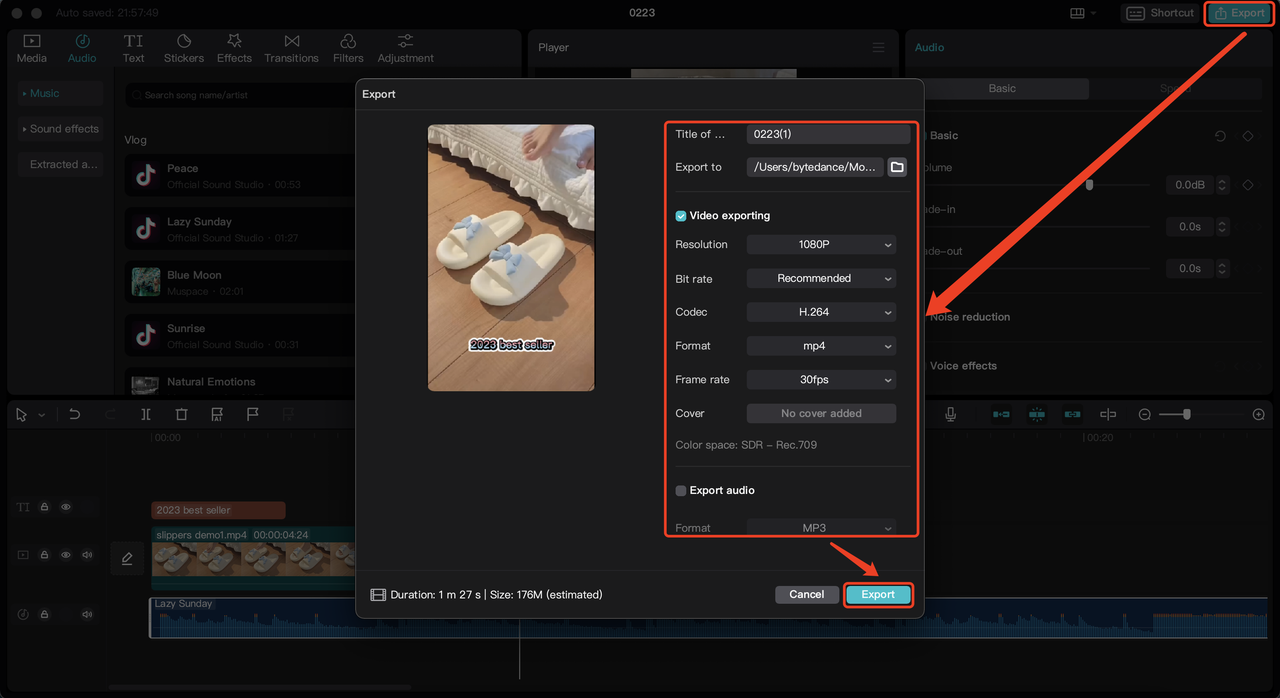
Klicka på knappen Exportera och konfigurera inställningarna för exportering.
Klicka på Exportera på sidan.
TikTok Ads Manager
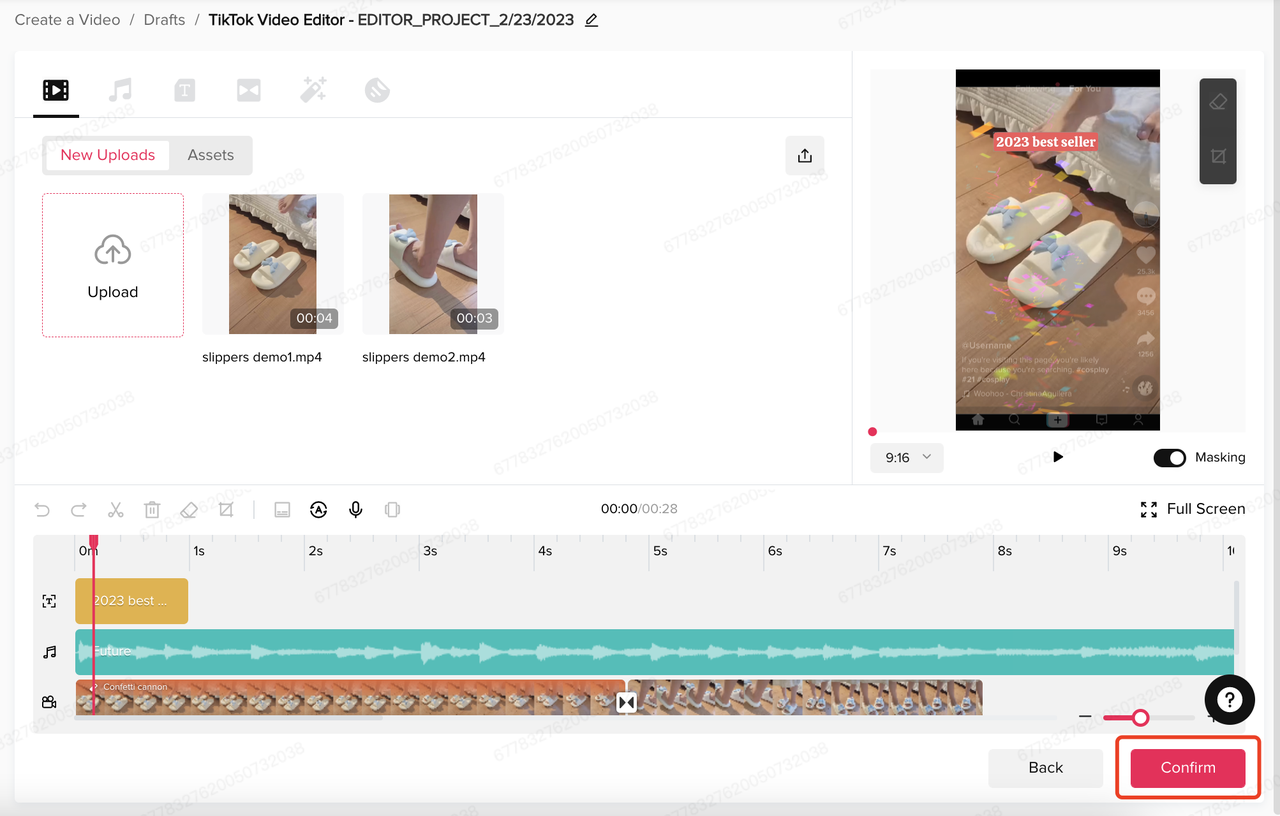
Klicka på Bekräfta för att spara videon.
Skicka den till TikTok Ads Manager.
Mobil: Ingen
Webb
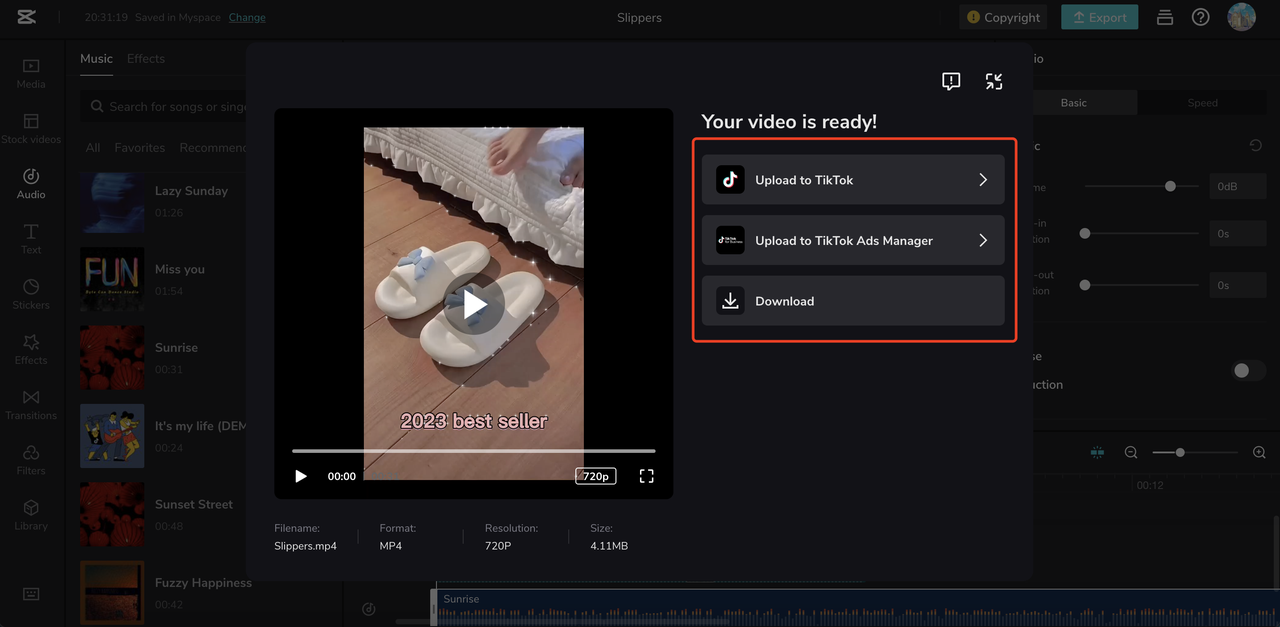
Klicka på Ladda upp till TikTok Ads Manager för att logga in och ladda upp.
Dator
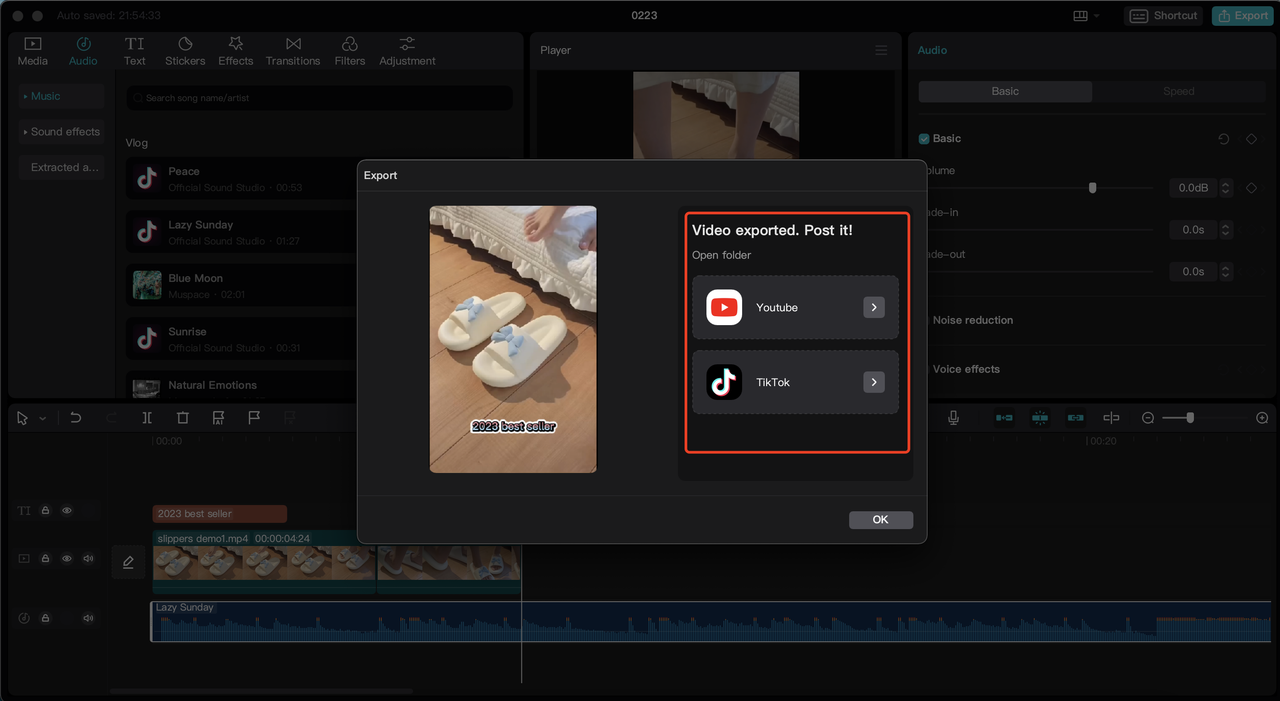
Videon sparas i filmappen och du kan ladda upp den till TikTok Ads Manager.
TikTok Ads Manager
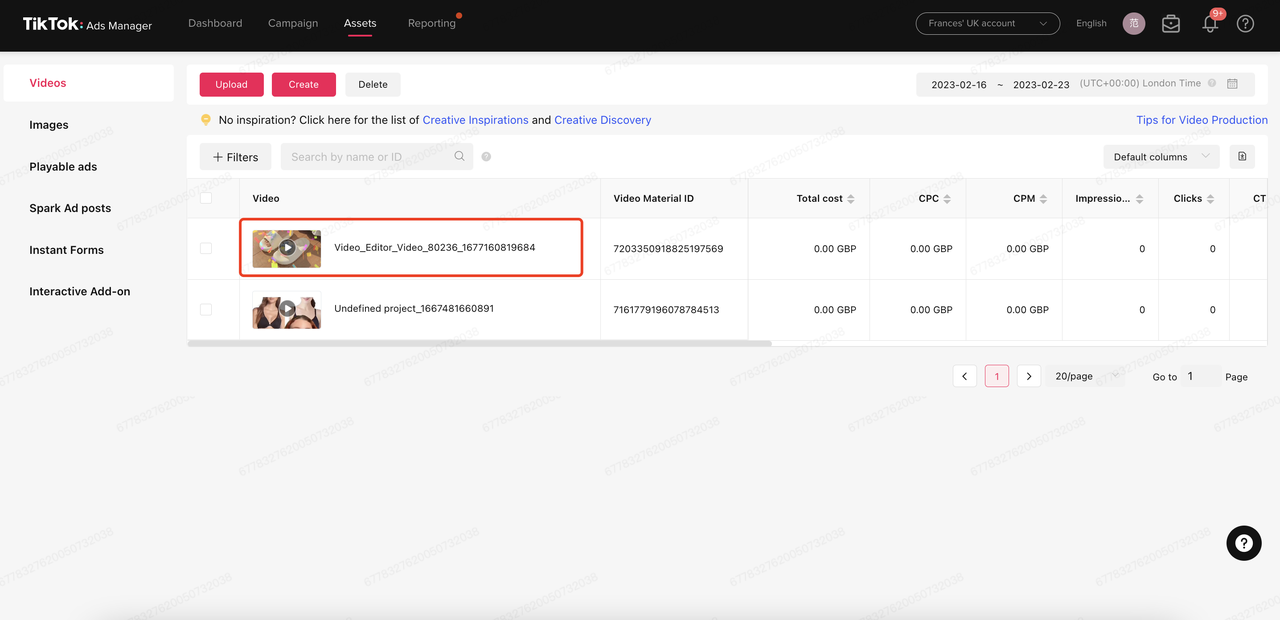
Du hittar den nya videon i "Videor".
